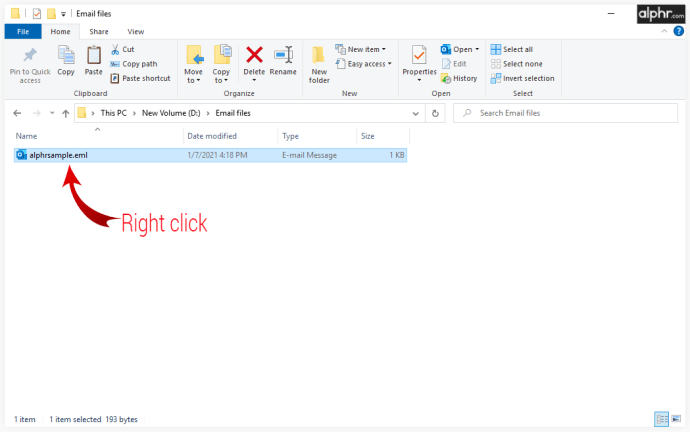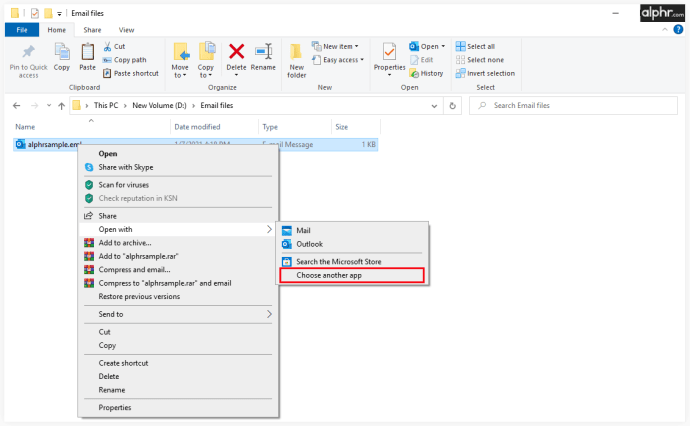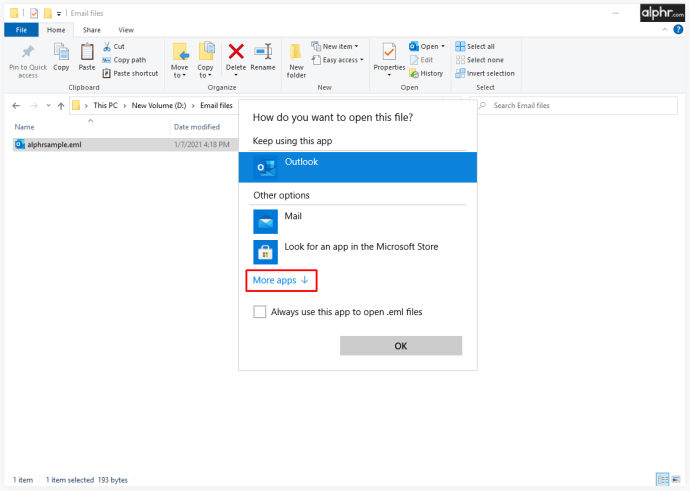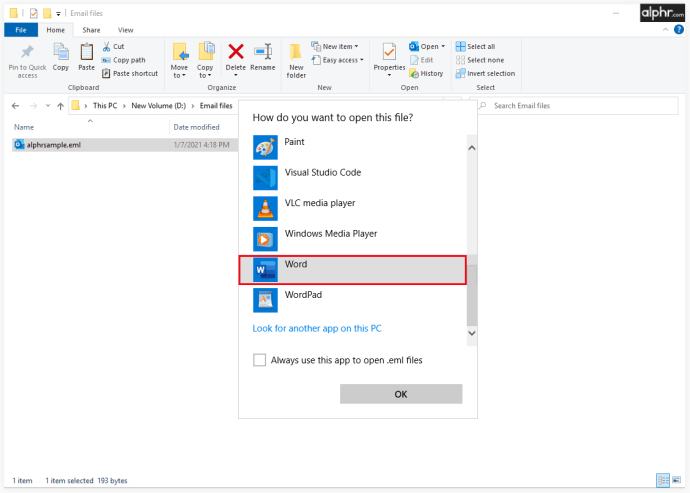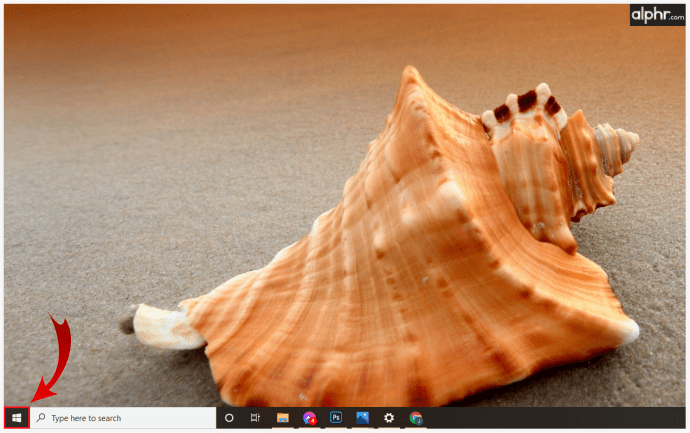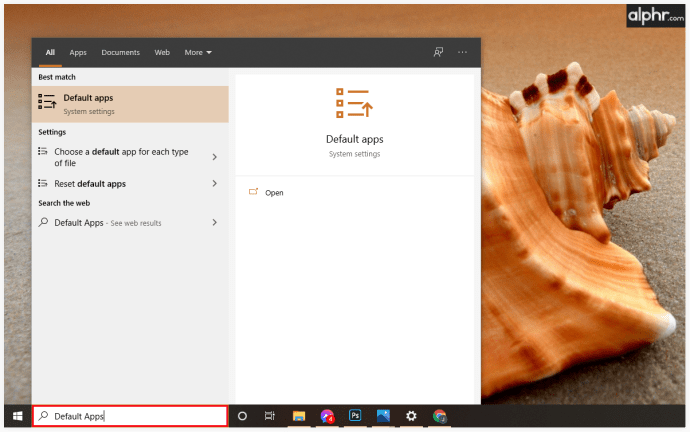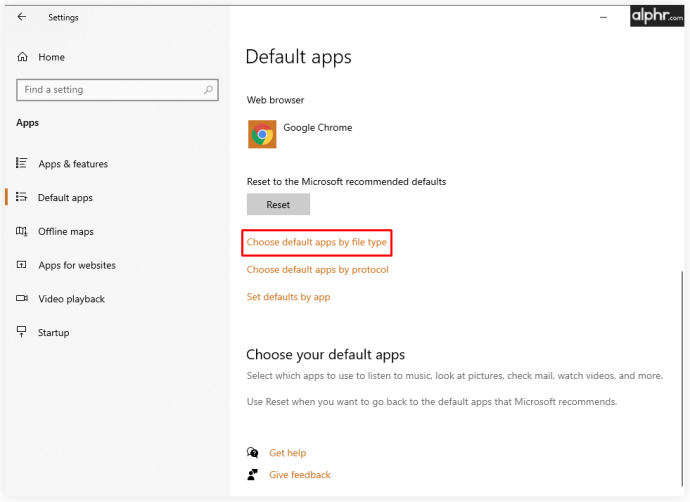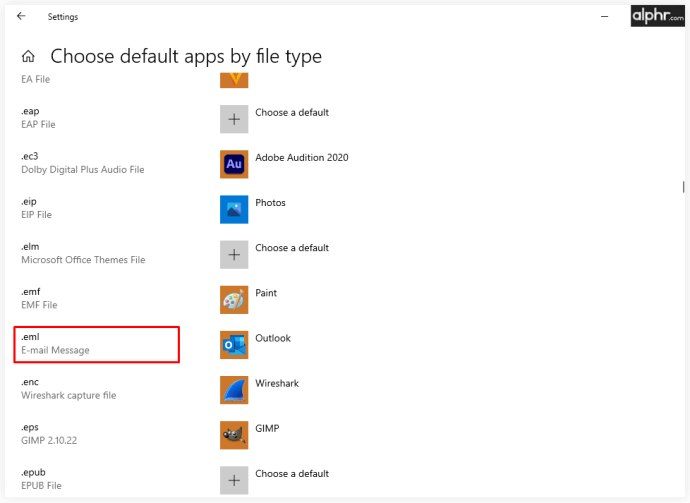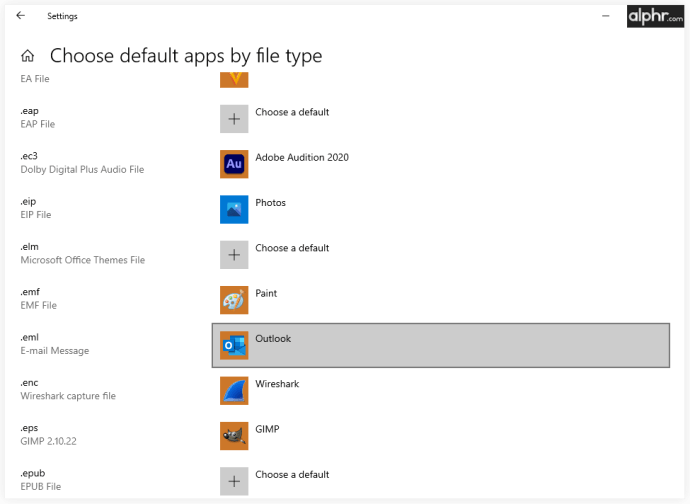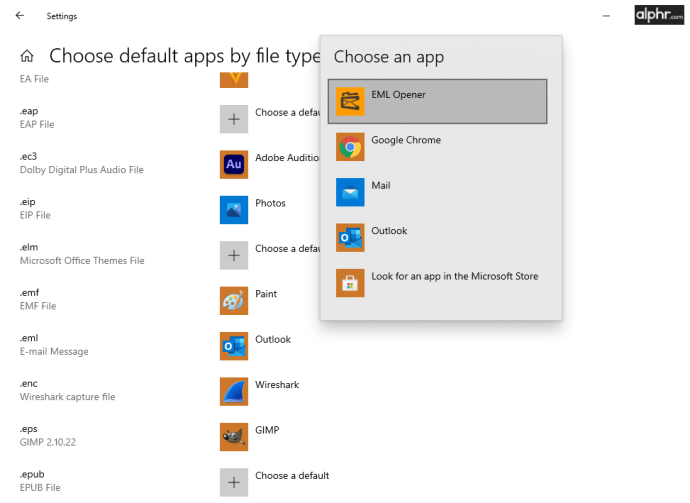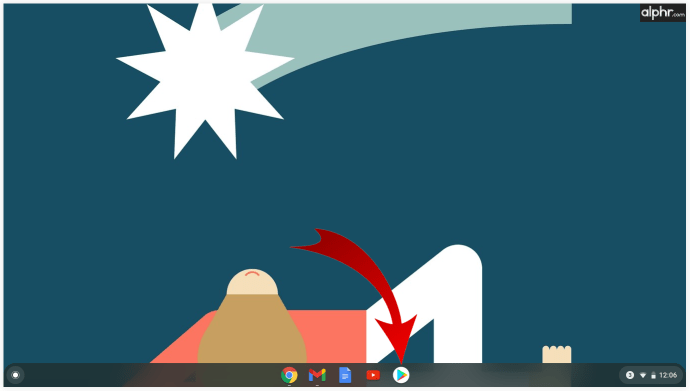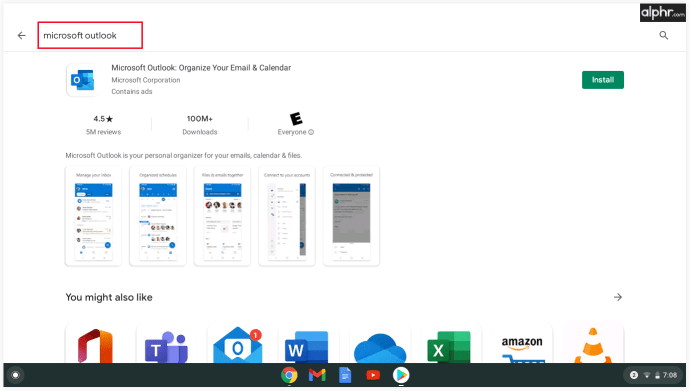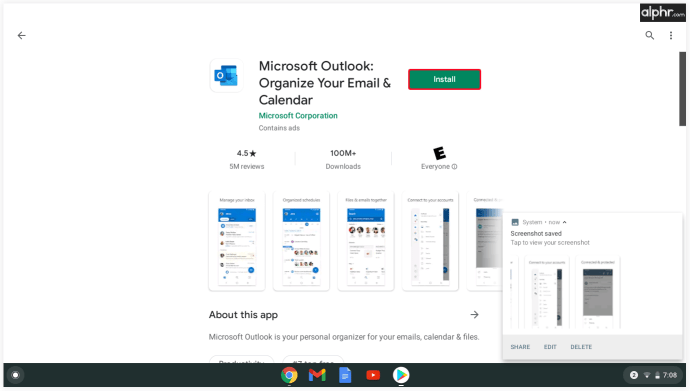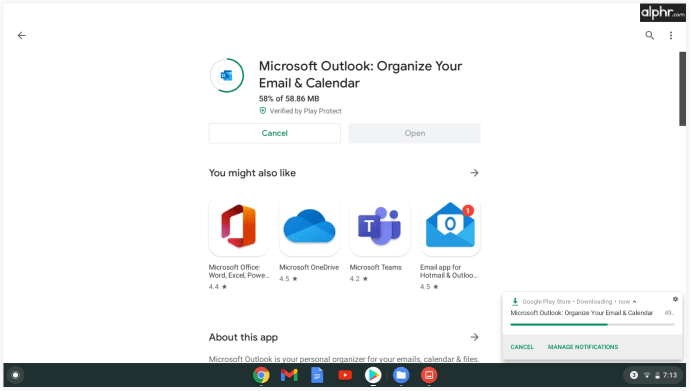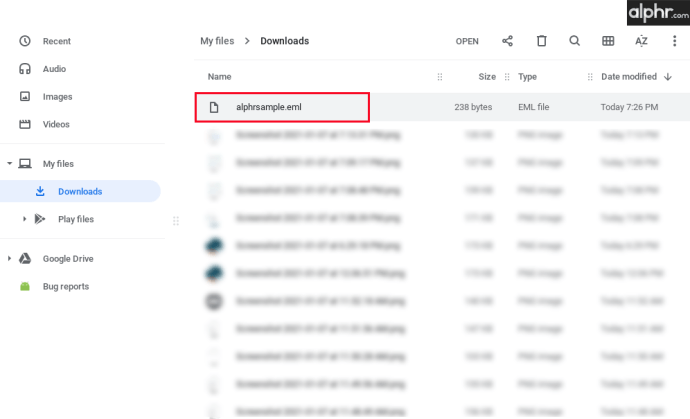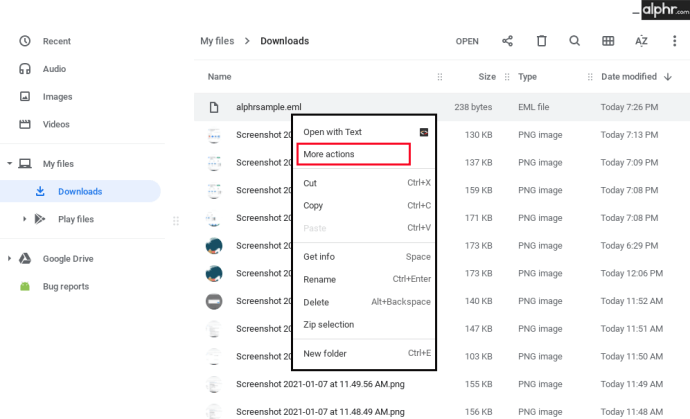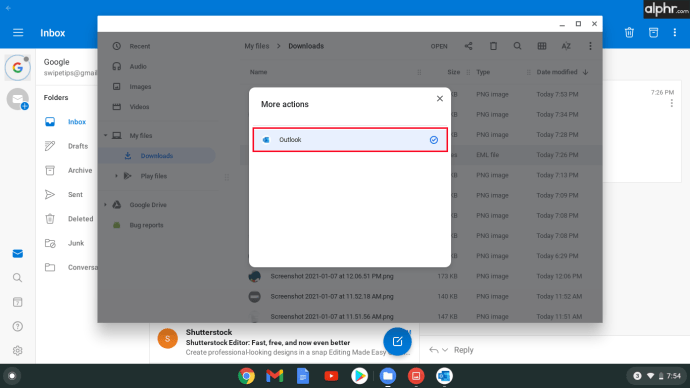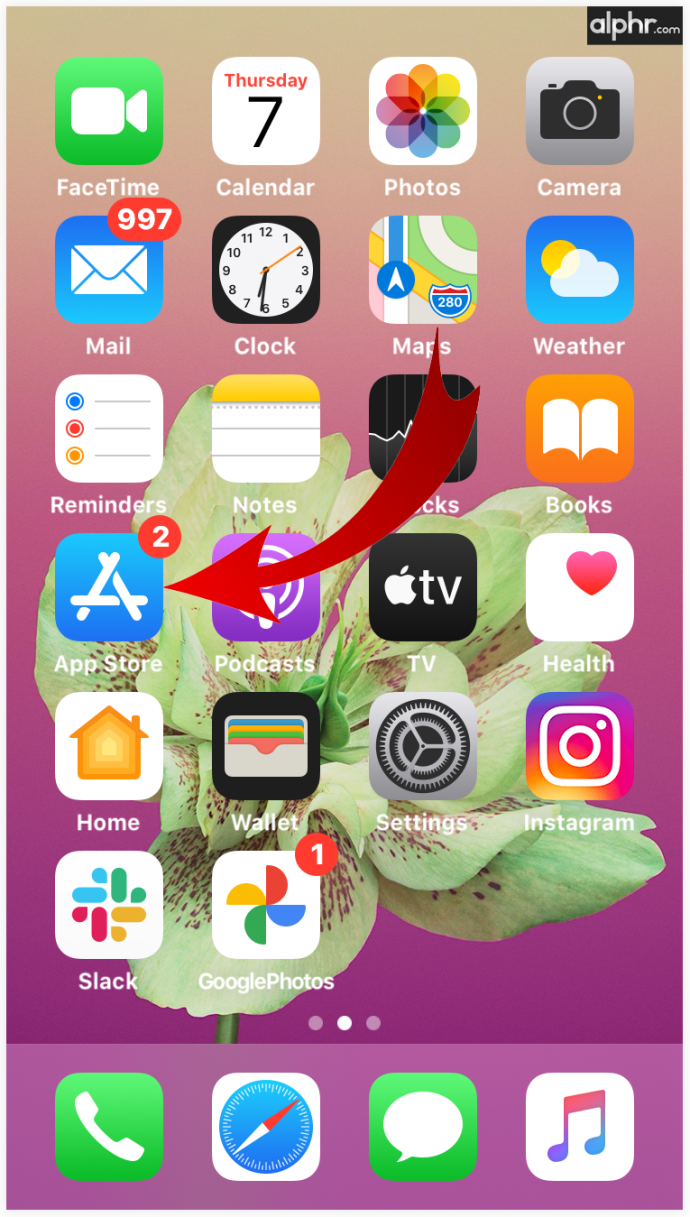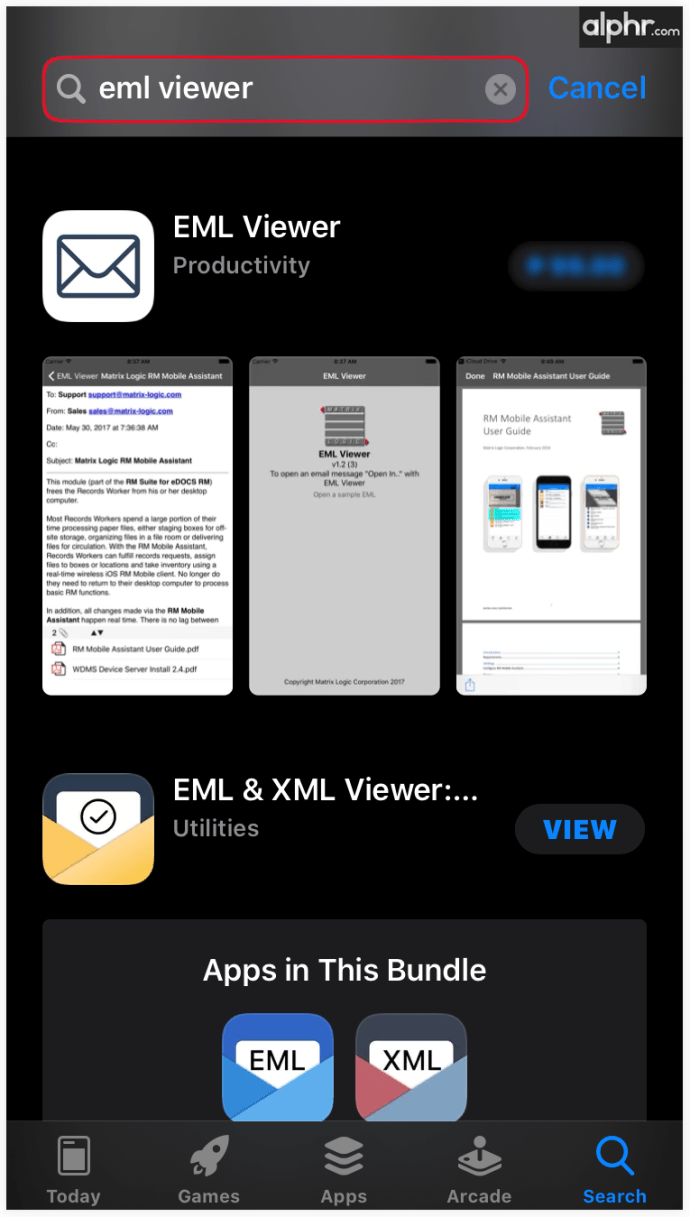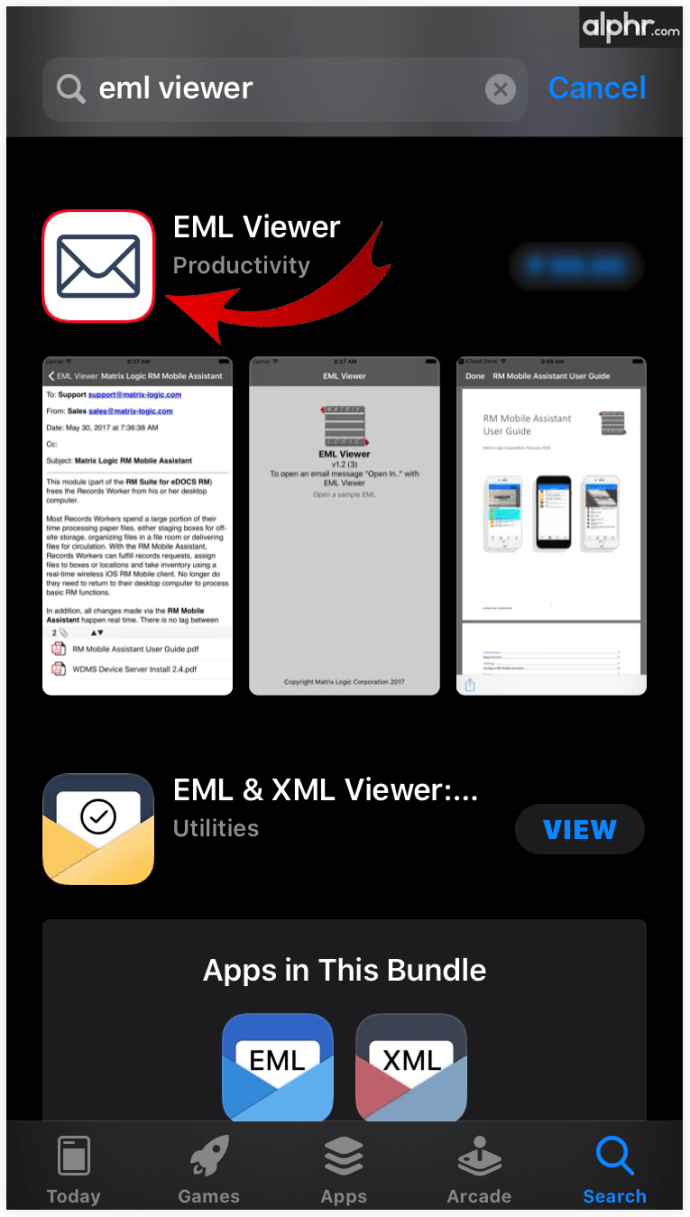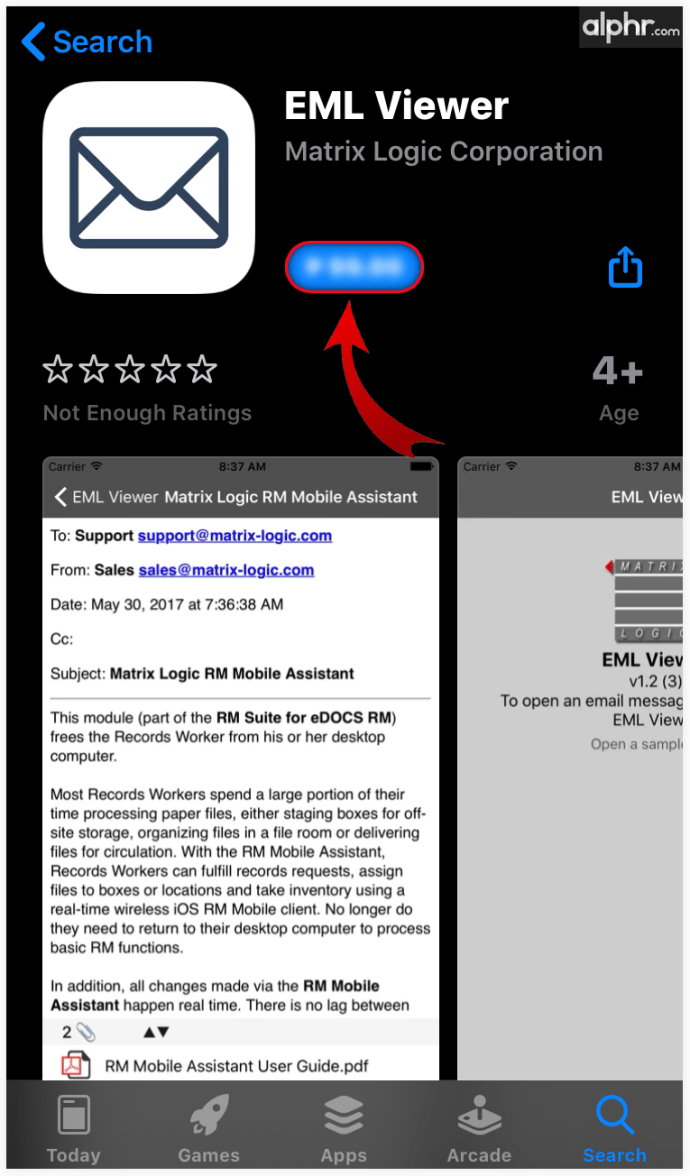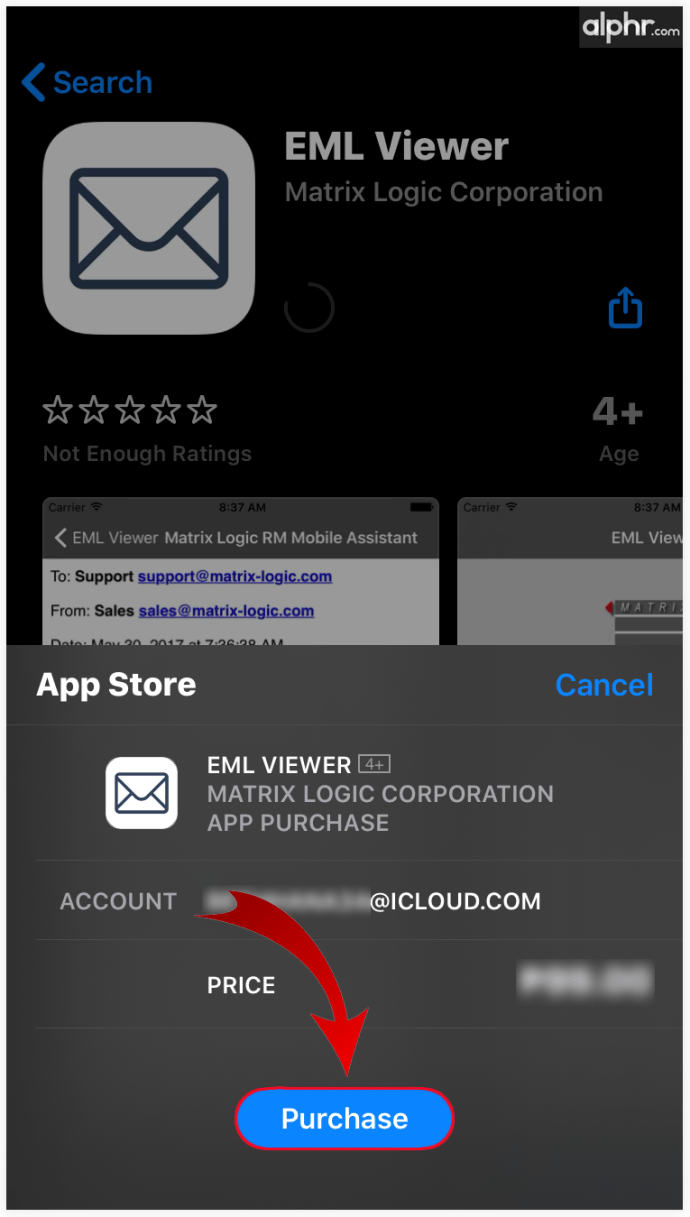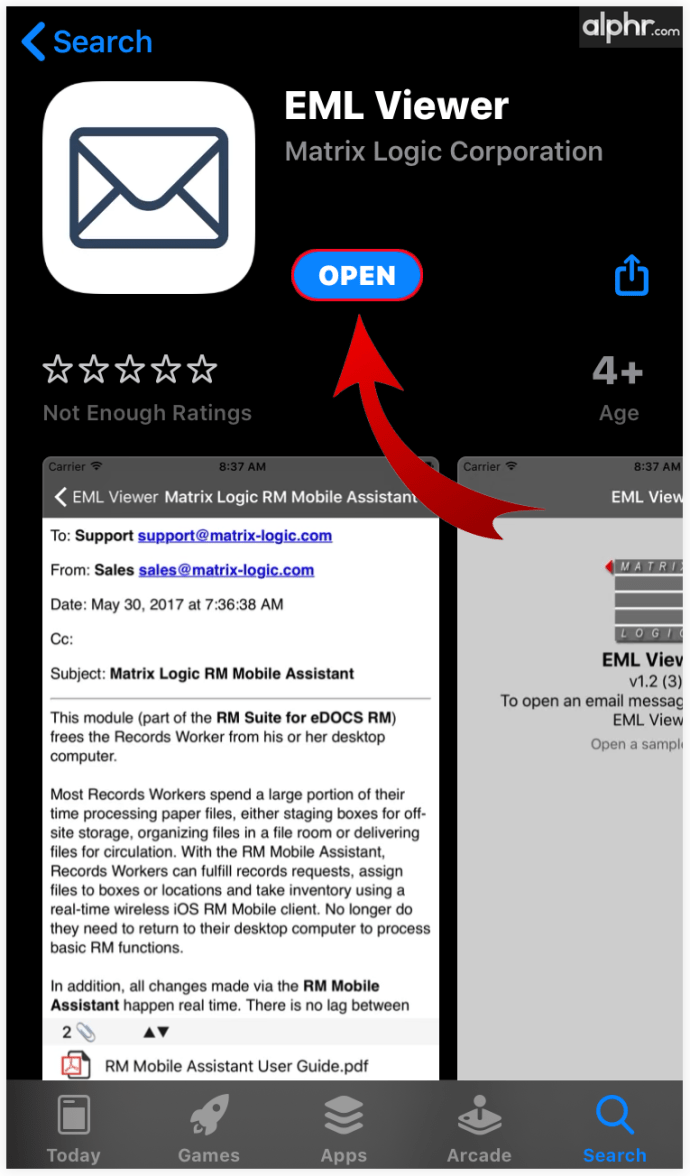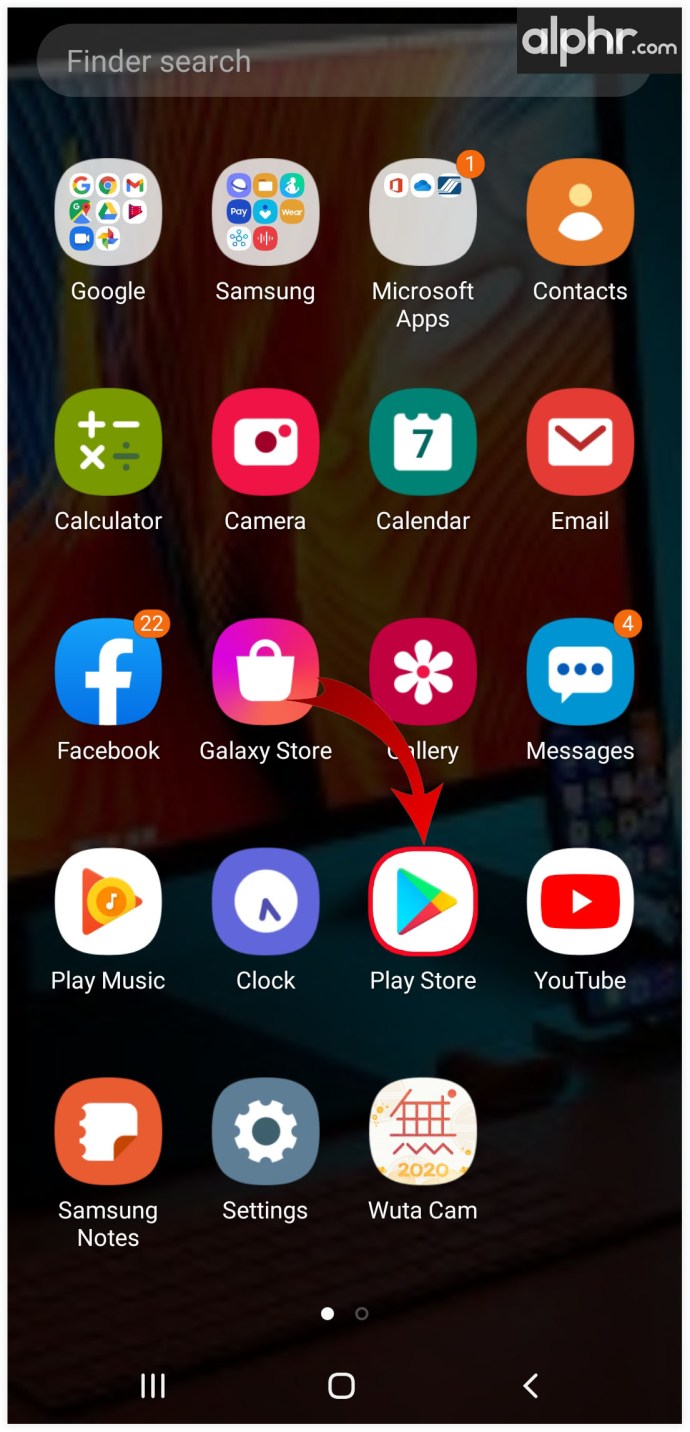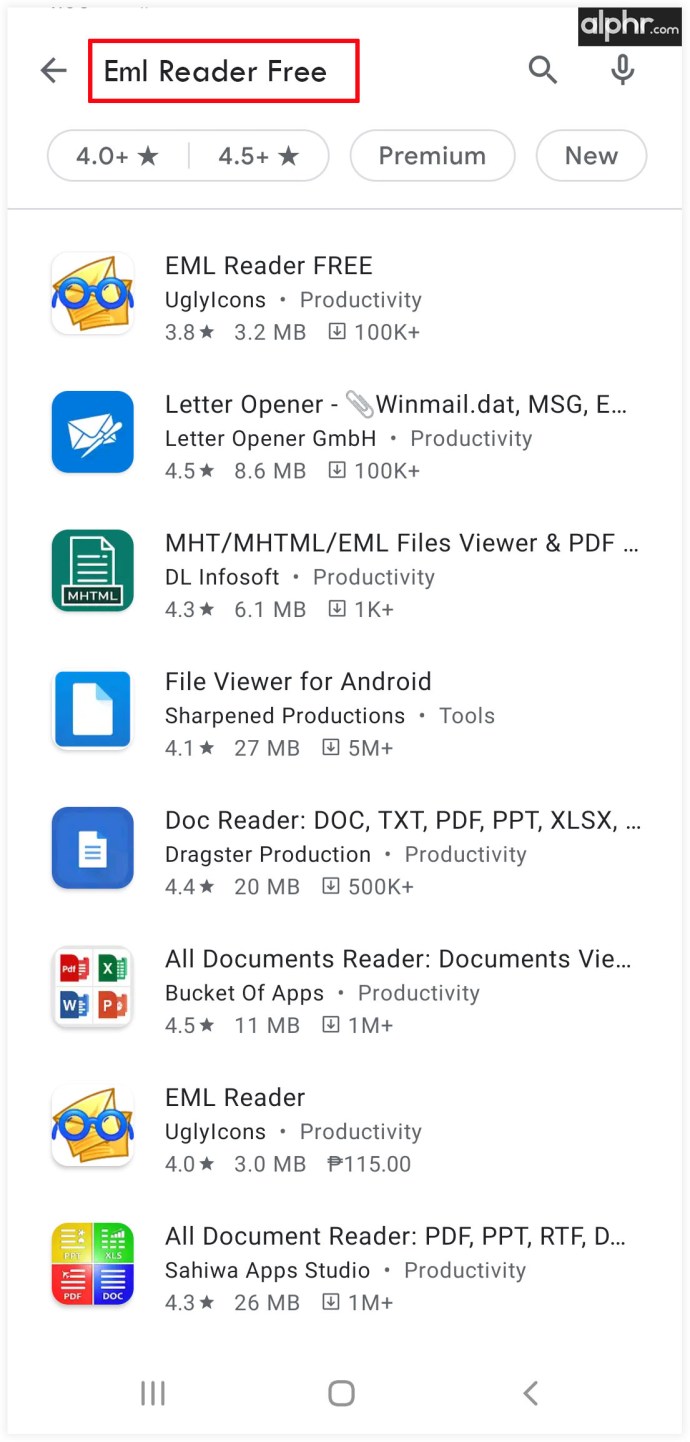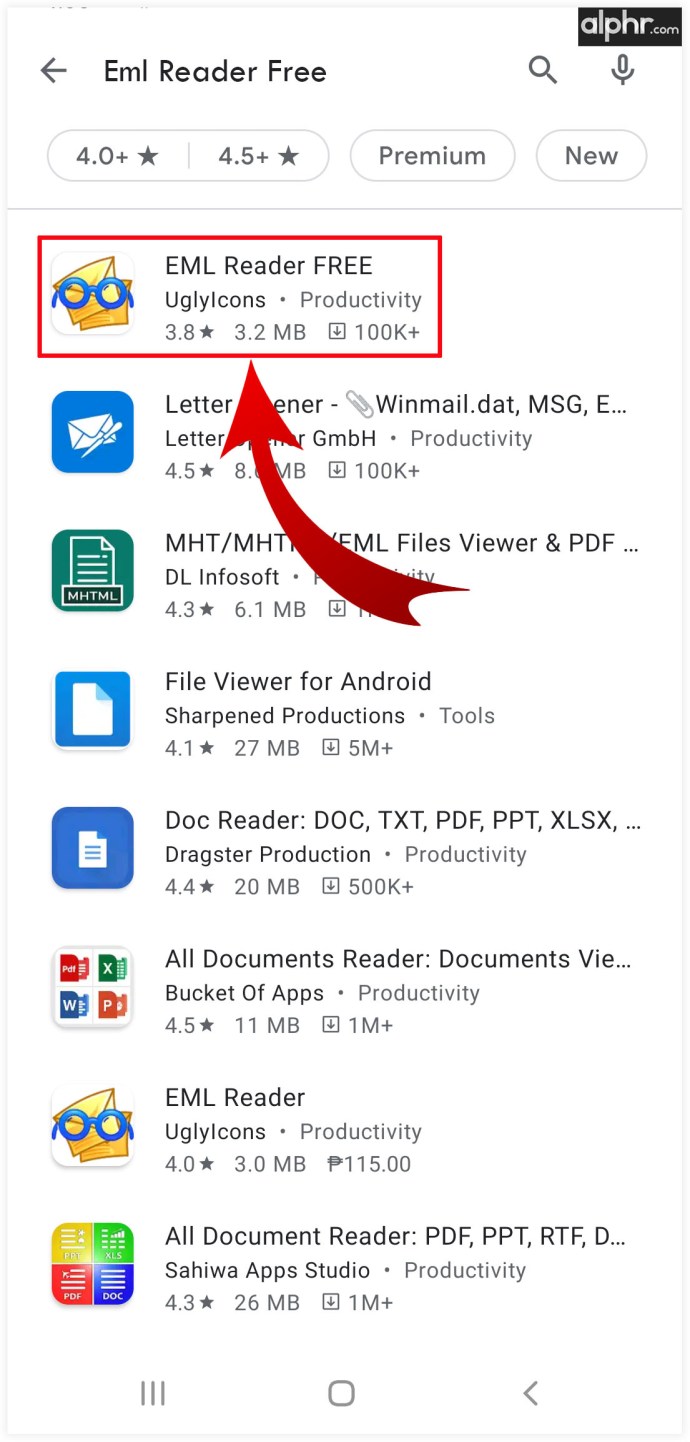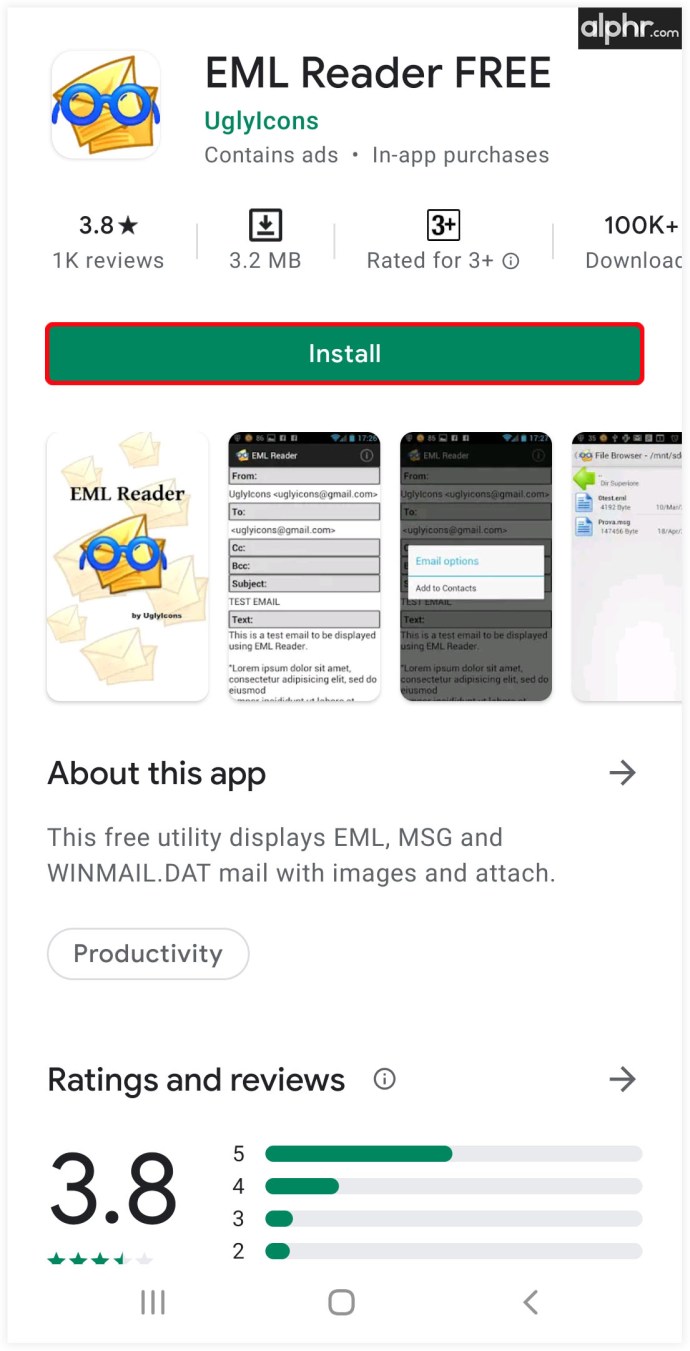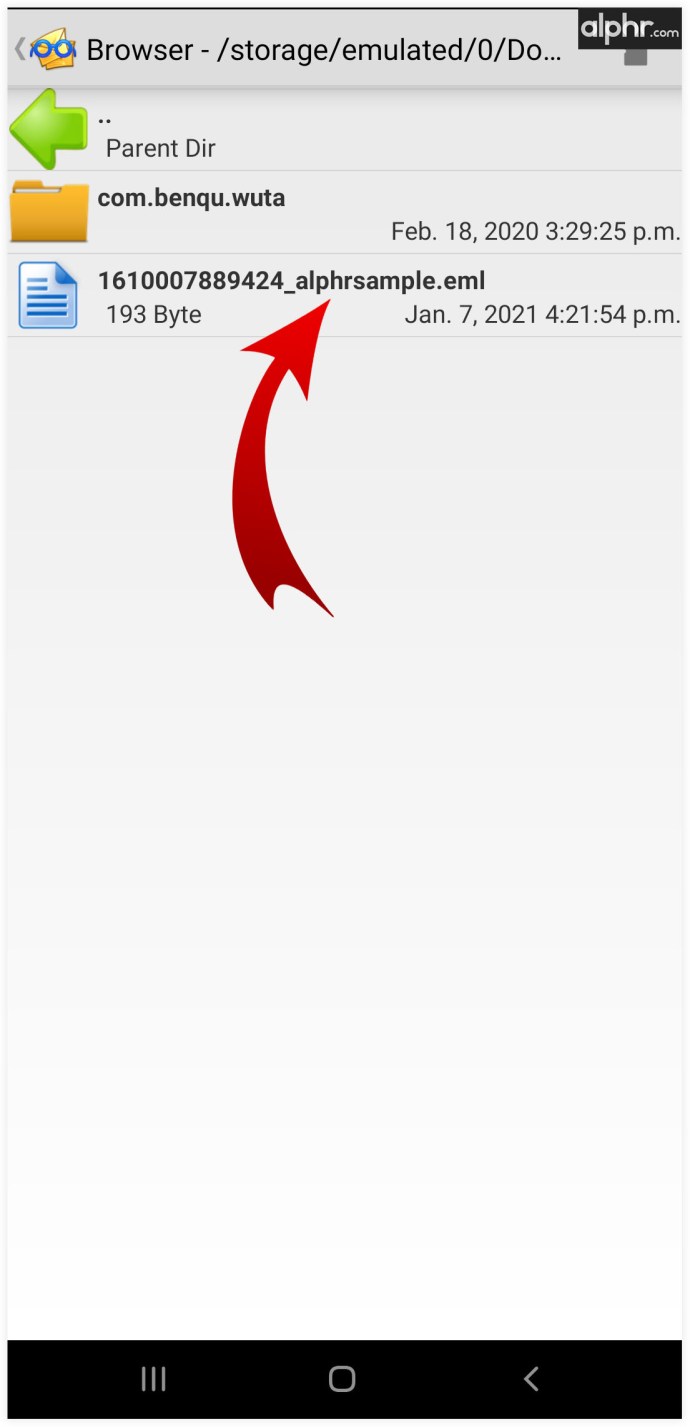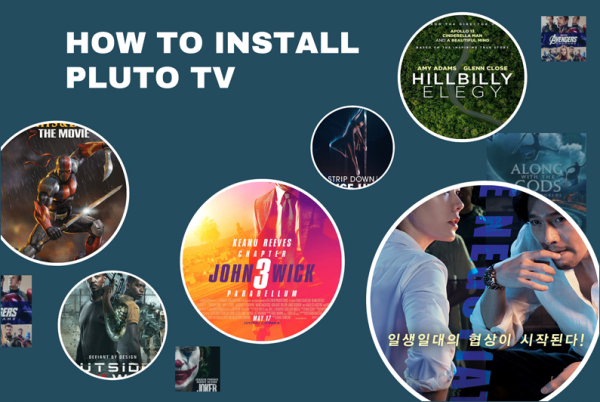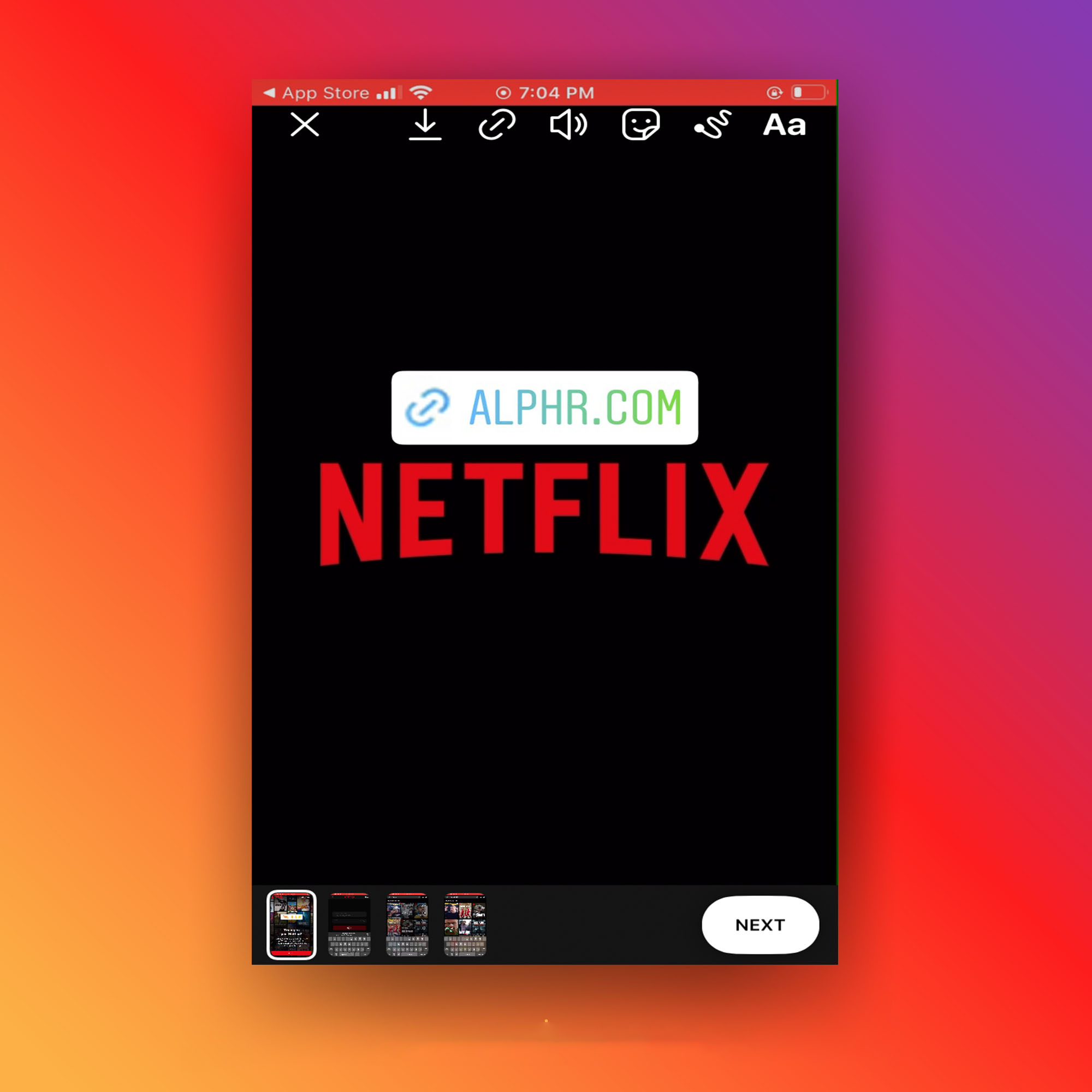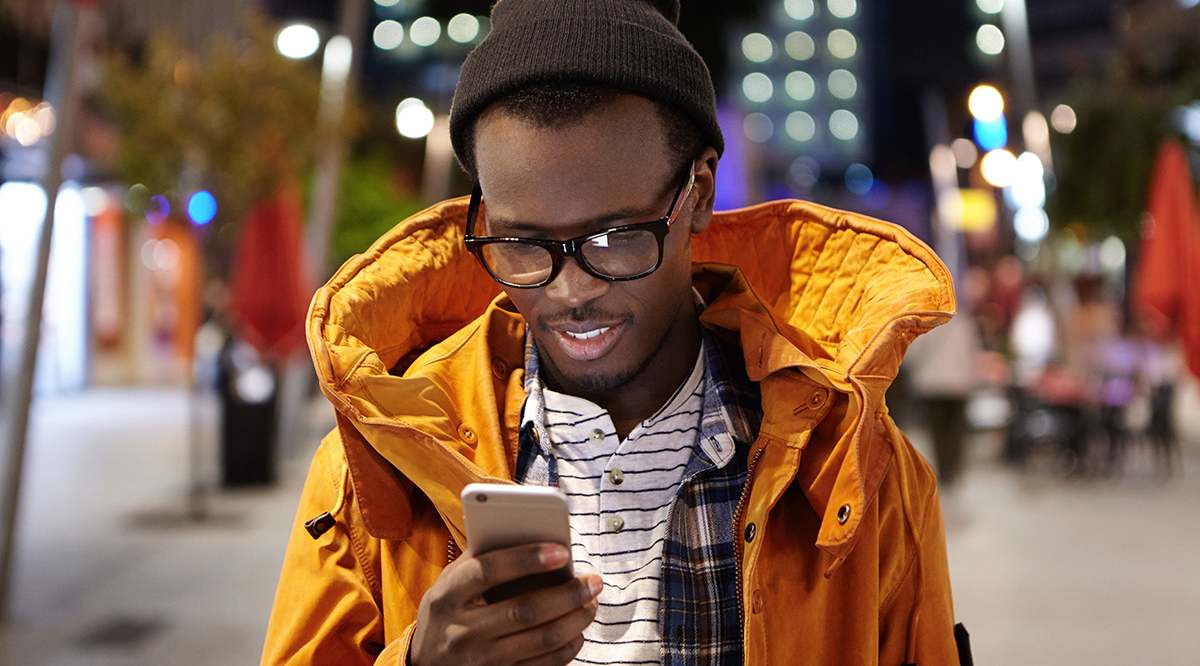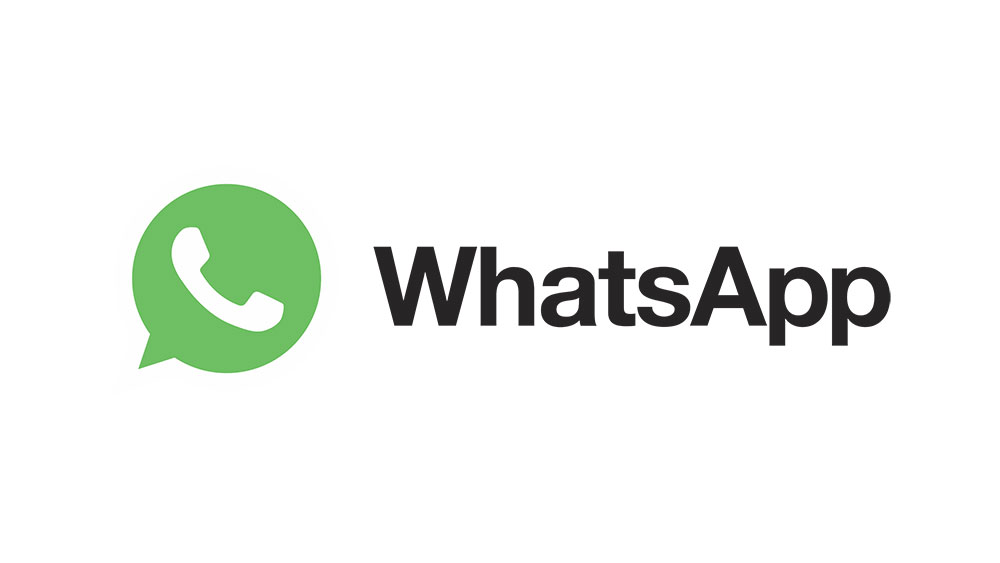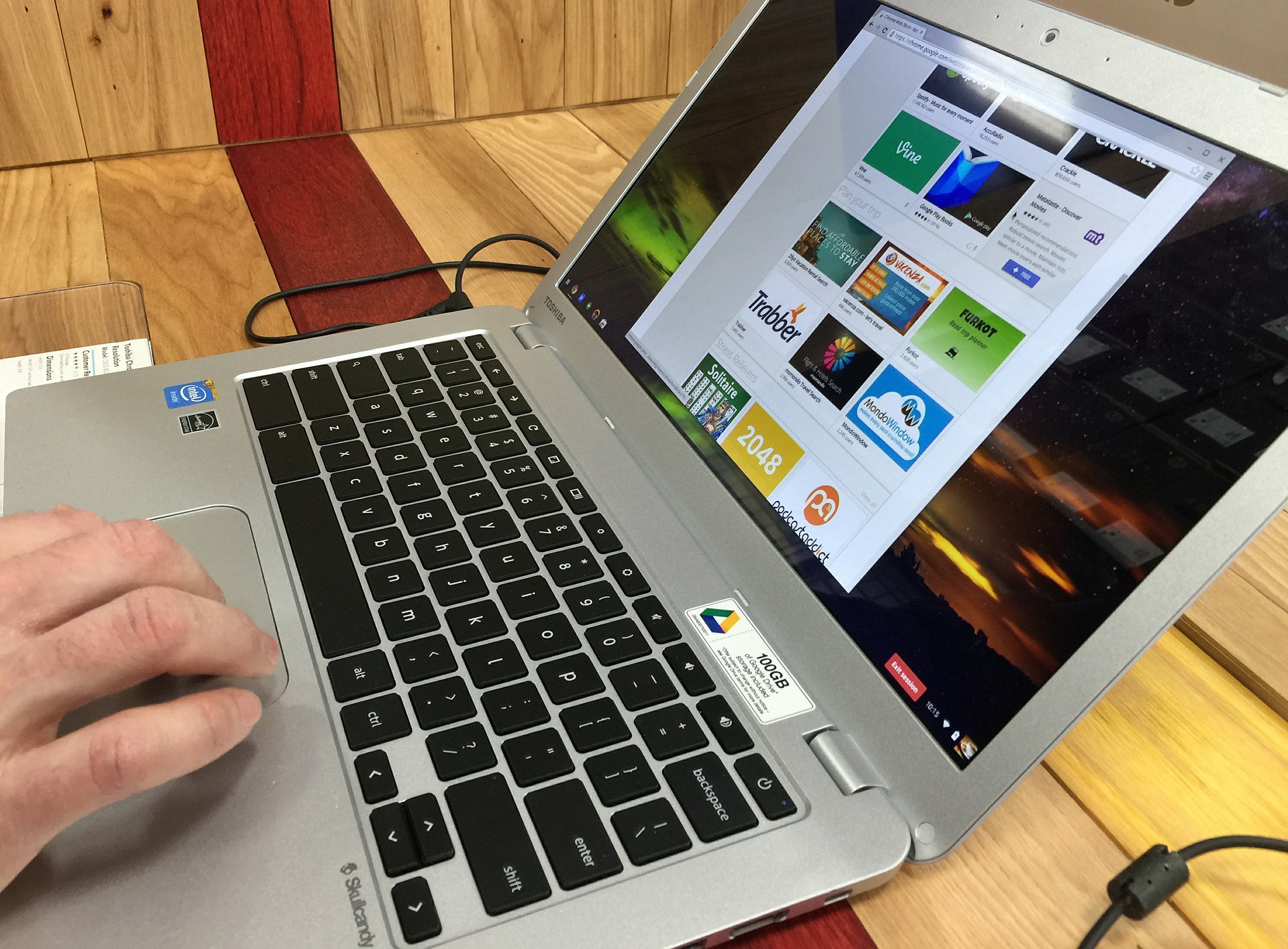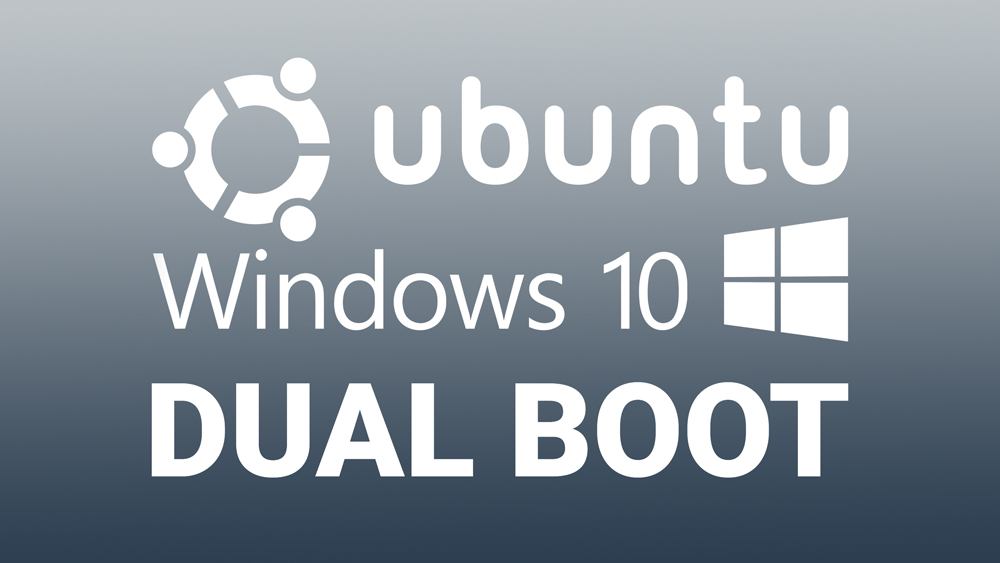Qualunque sia la ragione per cui hai file EML sul tuo computer (possibilmente di backup), probabilmente ti starai chiedendo come aprirli. Ci sono vari modi per farlo su diversi dispositivi.
In questo articolo spiegheremo come aprire questi file, indipendentemente dal dispositivo che stai utilizzando per accedervi.
Come aprire un file EML
Tutti i dispositivi hanno il proprio programma predefinito che apre i file EML. Per Windows, questo è Outlook. Per i computer Mac, questo è Apple Mail. Sia che tu abbia scaricato il messaggio da Gmail o da un altro servizio di posta elettronica, le app predefinite per i file EML varieranno tra i diversi dispositivi. Naturalmente, puoi modificare queste app predefinite sulla maggior parte di queste.
Come aprire un file EML su Windows
Aprire manualmente i file EML su Windows 7, 8 e 10 è facile come fare doppio clic su di esso. Il file avvierà quindi l'app Outlook. Naturalmente, alcune persone preferiscono utilizzare altre app: Outlook non soddisfa le esigenze di tutti. Windows, per fortuna, ti consente di aprire un file EML in vari modi. Tieni presente che questi comportano l'utilizzo di vari browser. Non preoccuparti, però, non hai bisogno di una connessione Internet per aprire un file EML. Ecco cosa fare:
- Fare clic con il tasto destro sul file EML in questione.
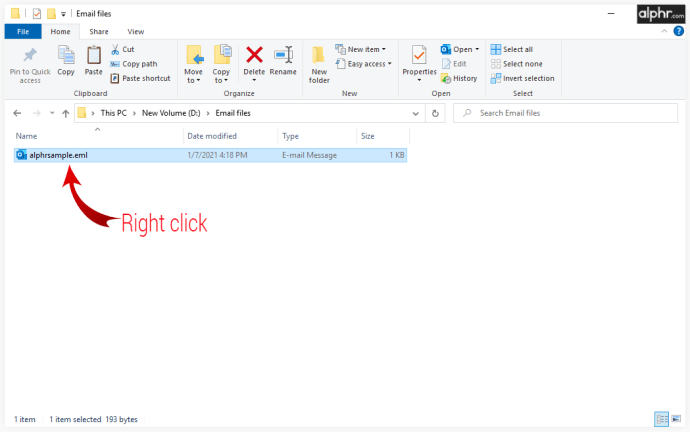
- Vai a Aperta con voce e fare clic su di essa.
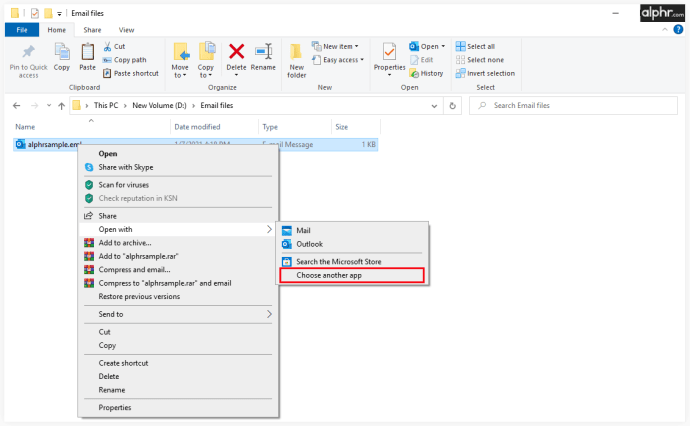
- Apparirà una finestra che ti chiederà di selezionare un'app con cui aprire il file EML.
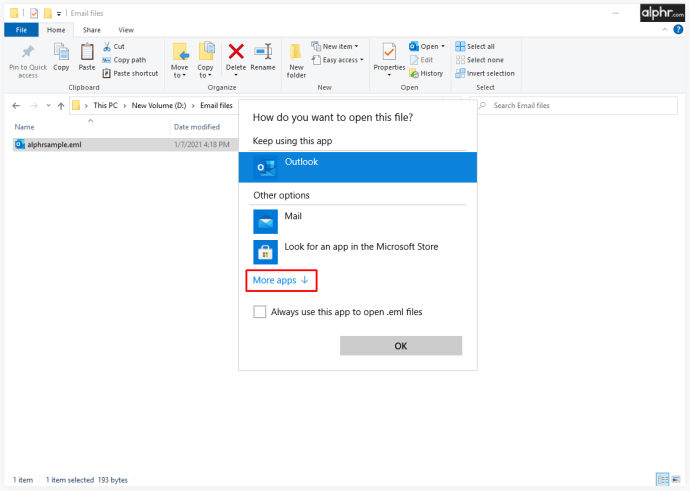
- Seleziona un'app browser per eseguire il file.
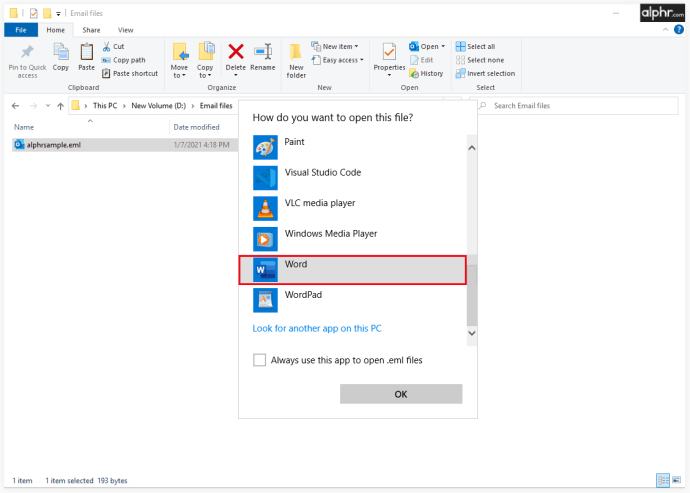
Se desideri impostare questa app come predefinita per l'apertura automatica dei file EML, seleziona la casella accanto a Usa sempre questa app per aprire i file .eml.
Se desideri modificare manualmente l'app predefinita per i file EML, ecco cosa fare:
- Aprire il menu Start facendo clic sul Cominciare icona nell'angolo inferiore sinistro dello schermo.
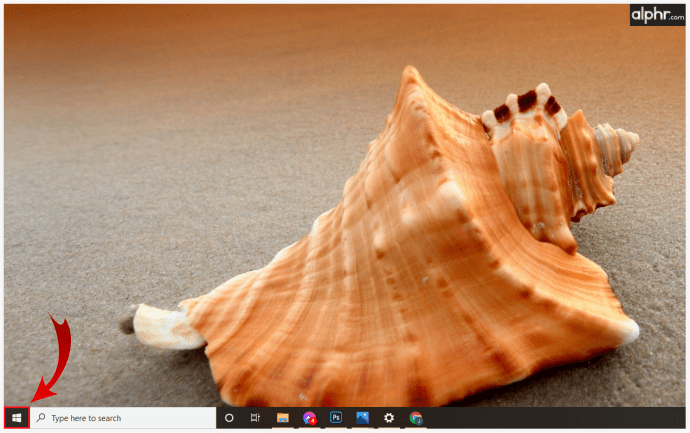
- Digitare "programmi predefiniti,” “app predefinite," o "impostazioni predefinite dell'app.”
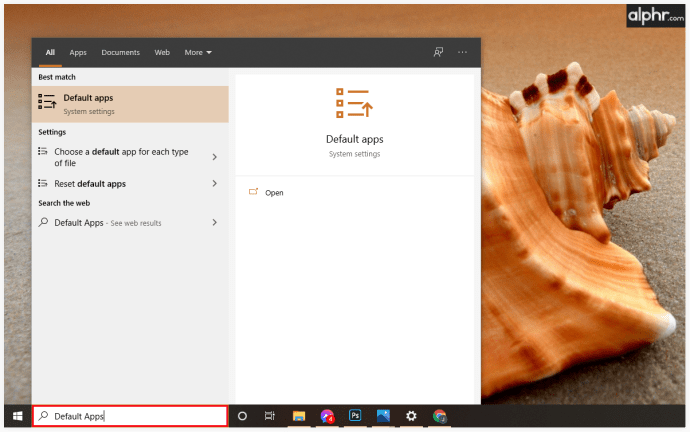
- Seleziona l'app risultante.

- Nella finestra successiva, vai a Associa un tipo di file a un programma o Scegli le app predefinite per tipo.
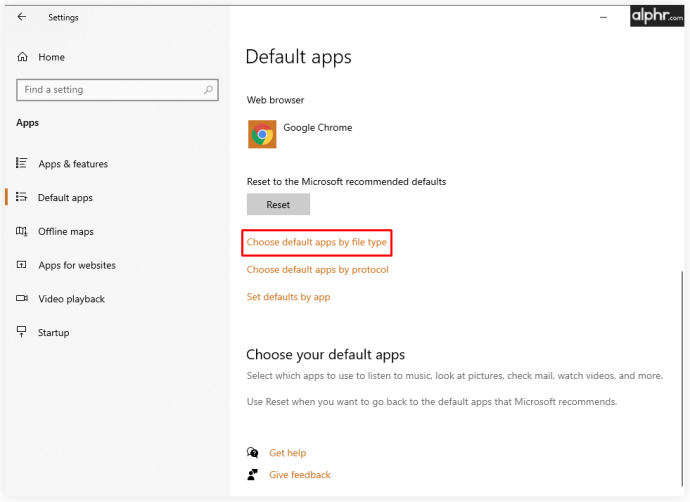
- Trovare la .eml voce nell'elenco delle estensioni.
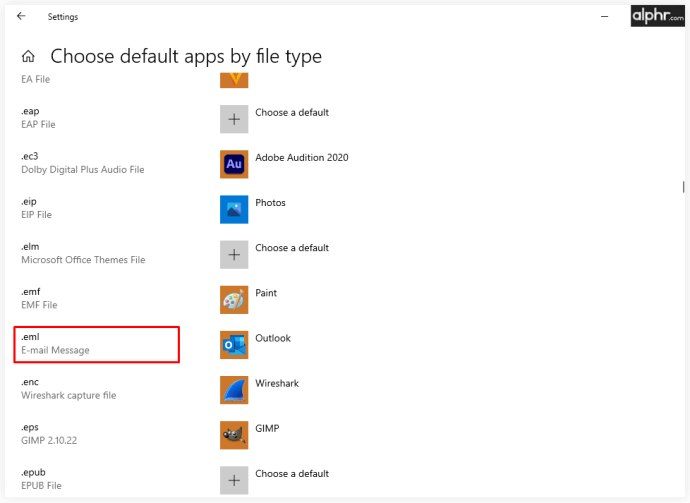
- Verrà selezionata l'app predefinita corrente per la visualizzazione dei file EML (per impostazione predefinita è Microsoft Outlook).
- Fare clic sull'app predefinita corrente.
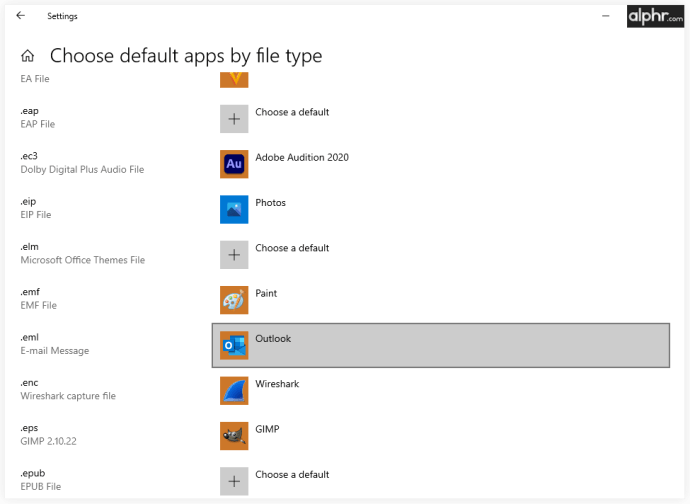
- Seleziona la tua nuova impostazione predefinita preferita dall'elenco o fai clic su Cerca un'app nel Microsoft Store.
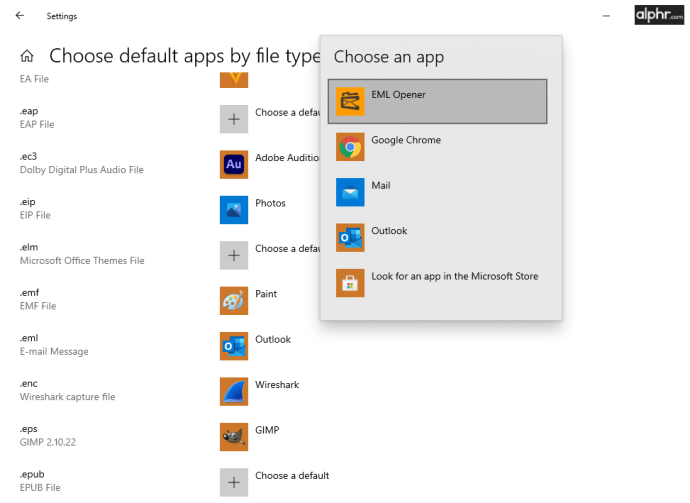
Tieni presente, tuttavia, che l'utilizzo dell'app Outlook per l'apertura dei file EML ti consentirà di accedere agli allegati e al contenuto scritto. L'utilizzo della maggior parte delle app di terze parti per eseguire questa operazione ti fornirà solo contenuto di testo all'interno di un file EML.
Come aprire un file EML su Mac
Se utilizzi un dispositivo Apple per scaricare un'e-mail, questa verrà salvata come file EMLX. Questa è la versione di Apple dei file EML. A meno che tu non abbia configurato Apple Mail, se provi ad aprire un file EML da un dispositivo Mac, il dispositivo ti suggerirà di scaricare l'app macOS Outlook. Facendo doppio clic sul file EML lo si aprirà in Apple Mail.
Puoi anche selezionare il file e premere il pulsante della barra spaziatrice sulla tastiera per aprire il file in anteprima. Questo mostrerà l'e-mail, ma non ti darà accesso ad alcun allegato. Un altro metodo per accedere alla parte di testo dell'e-mail è rinominarla come file MHT o MHTML (scambiando il .eml estensione per .mht o .mhtml).
La cosa migliore da fare qui, tuttavia, è configurare Apple Mail. In questo modo, avrai pieno accesso a tutti gli allegati.
Come aprire un file EML su Chrome
L'accesso ai contenuti di un'e-mail sui dispositivi Chromebook è semplice: cambia l'estensione in MHT o MHTML. Quindi, apri il file ex-EML e verrà eseguito in Google Chrome. Tuttavia, questo non ti darà accesso agli allegati all'interno dell'e-mail stessa.
Per accedere agli allegati, dovrai scaricare un'app client di posta elettronica. Ad esempio, Outlook Express, Outlook, Thunderbird, Windows Live Mail, ecc. Scaricali come faresti con qualsiasi altra app:
- Vai a lanciatore e apri il Play Store app.
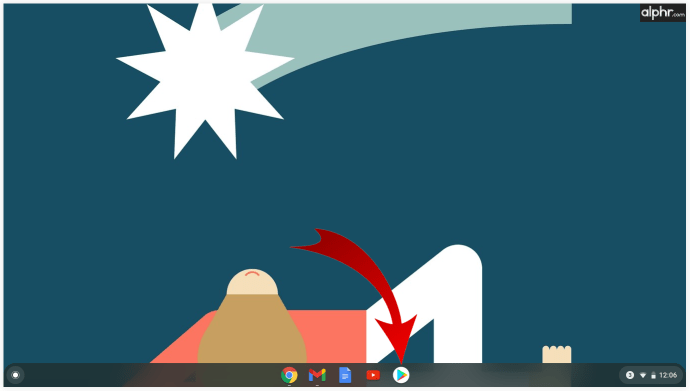
- Inserisci il nome di uno dei client di posta elettronica menzionati (o altri).
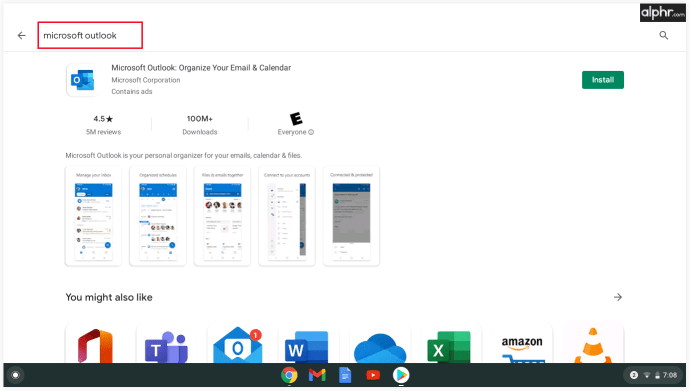
- Premi la voce dell'app e seleziona Installare.
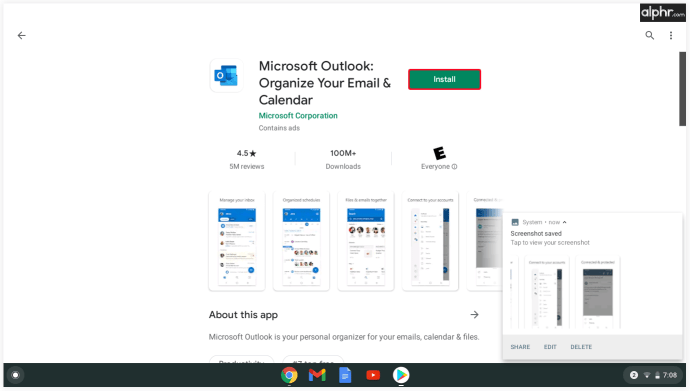
- Attendi che venga scaricato e installato.
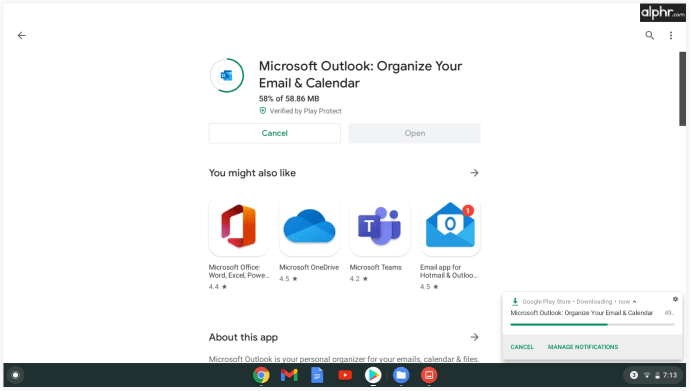
- Vai al file EML.
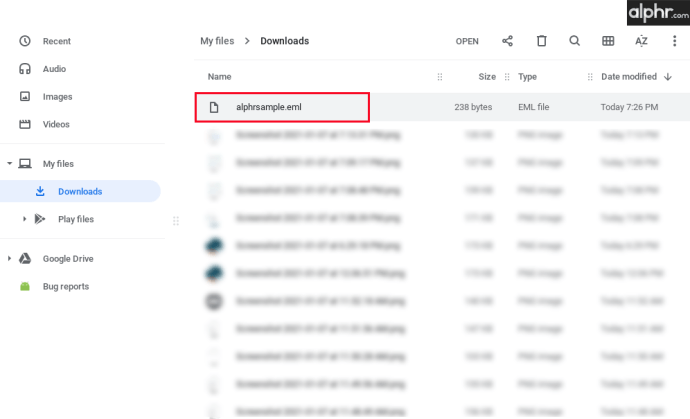
- Fare clic con il pulsante destro del mouse e selezionare Più azioni dalla lista.
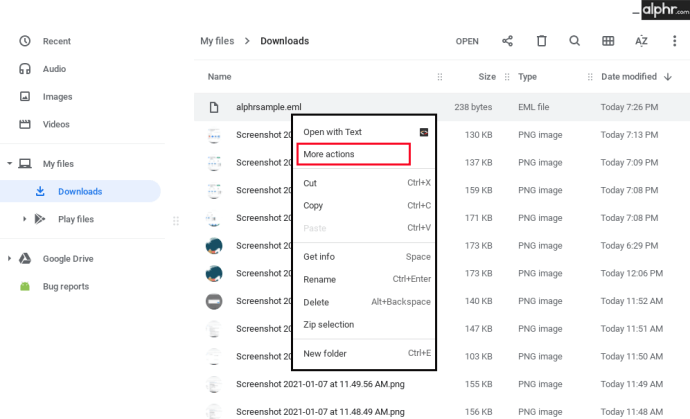
- Seleziona il client di posta che hai scaricato.
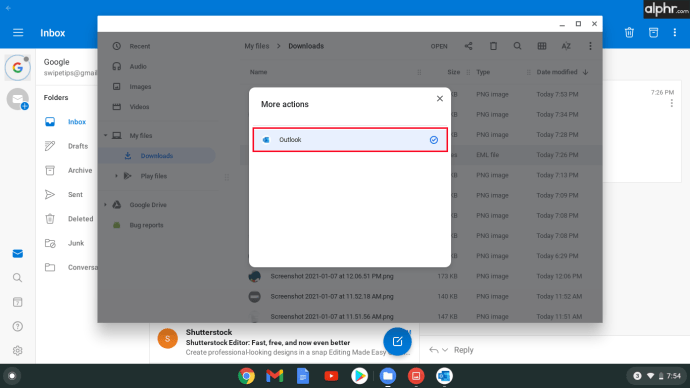
Come aprire un file EML su iOS
Sia che tu stia cercando di aprire un file EML tramite un iPhone o un iPad, il principio rimane lo stesso. La maggior parte delle funzioni funziona allo stesso modo su tutti i dispositivi iOS.
Sfortunatamente, non esiste un'app predefinita sul tuo telefono o tablet iOS che ti consentirà di aprire file EML. Lo strumento più efficace e funzionale per l'apertura e la visualizzazione di contenuti e allegati EML è EML Viewer. Questa è un'app a pagamento ma costa solo $ 2. E sì, questo è un pagamento unico. In cambio, questa app ti consentirà di aprire file EML e accedere agli allegati di vari tipi di file. Ecco come scaricarlo.
- Apri il App Store.
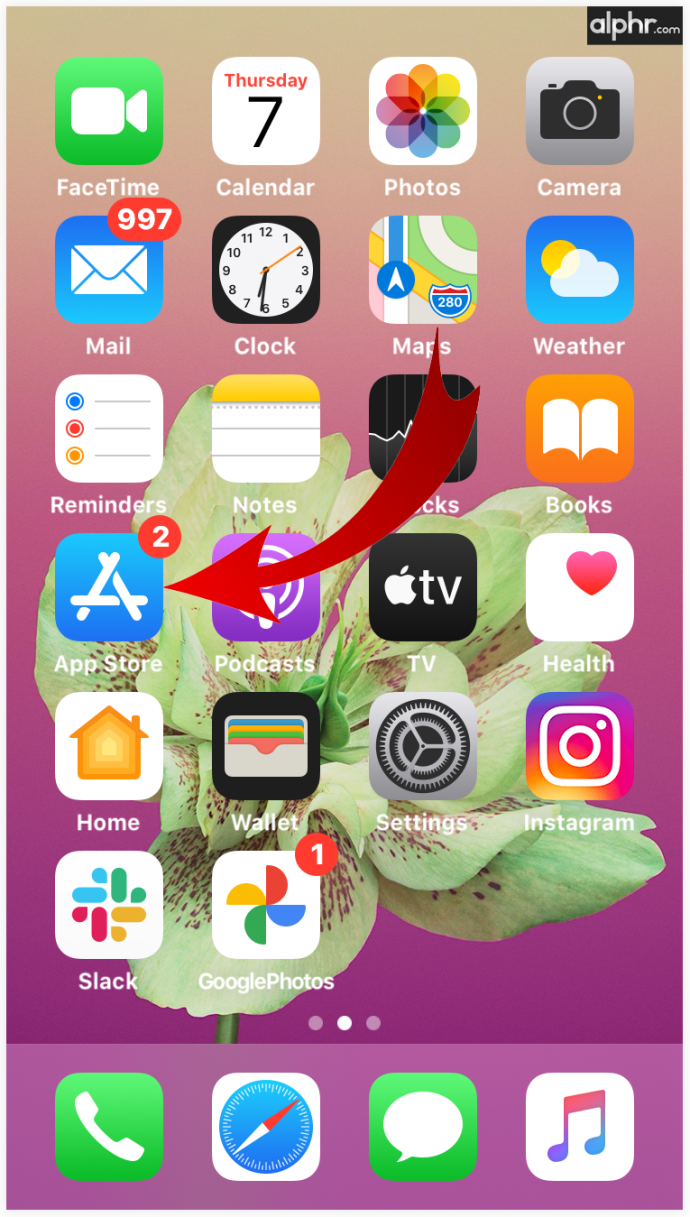
- Digitare "visualizzatore eml"nella barra di ricerca.
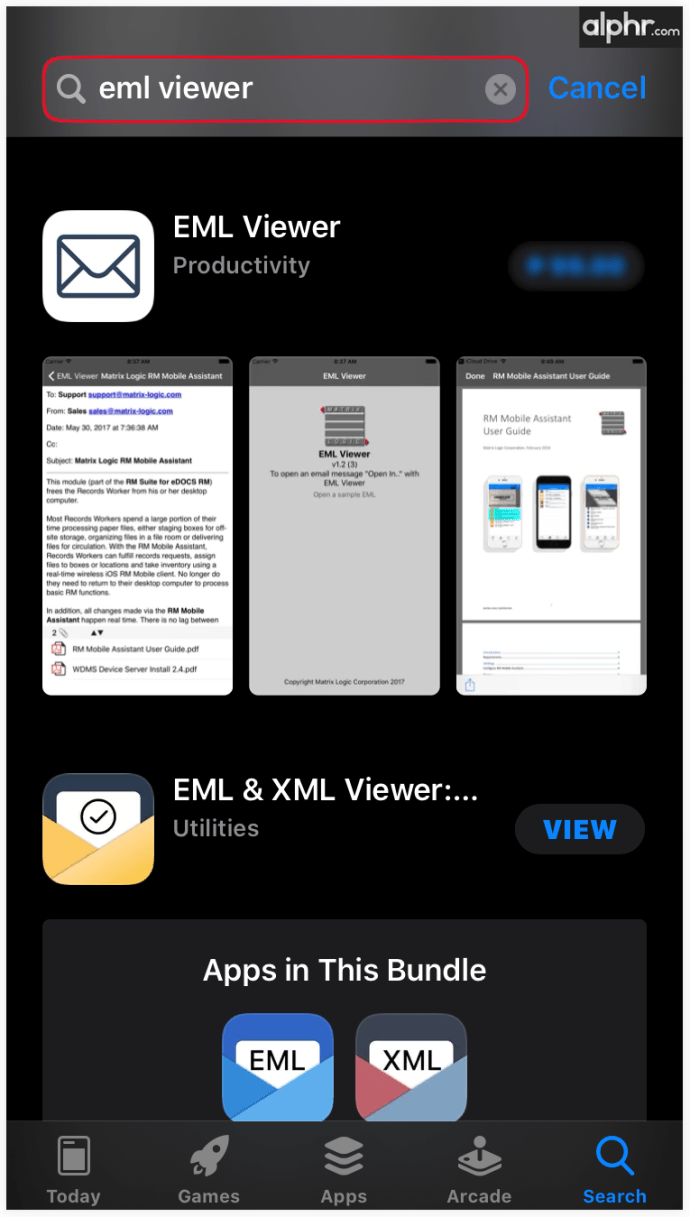
- Tocca il risultato del visualizzatore EML.
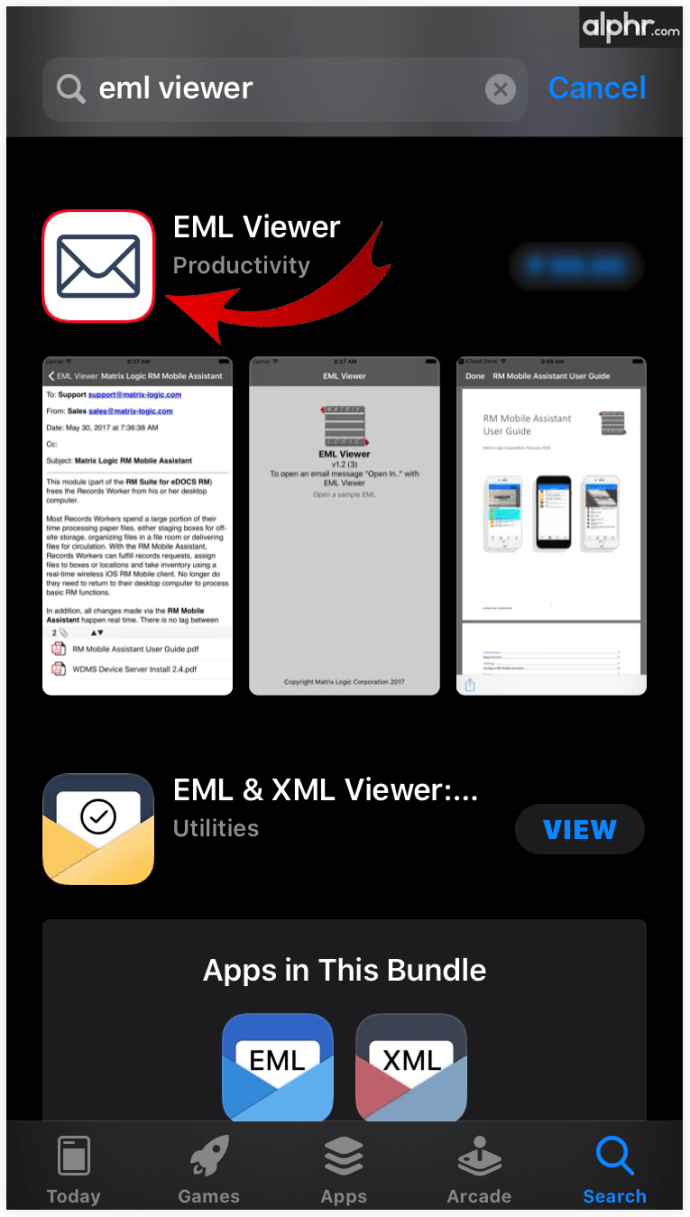
- Seleziona l'icona del prezzo.
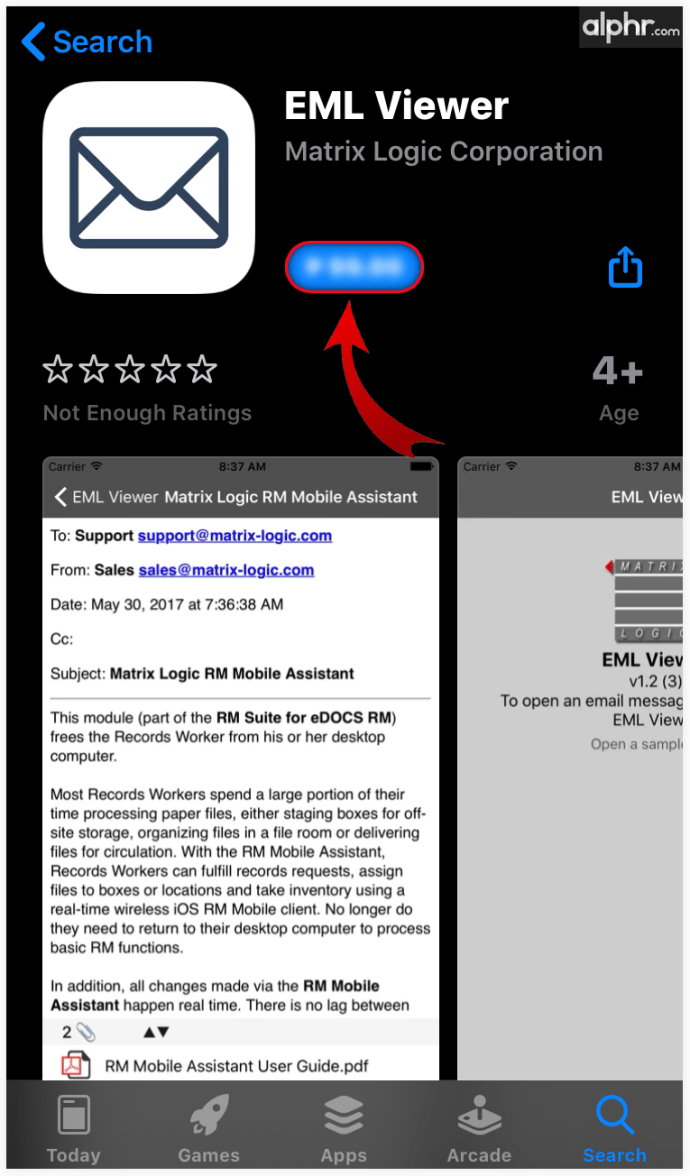
- Conferma toccando Acquistare.
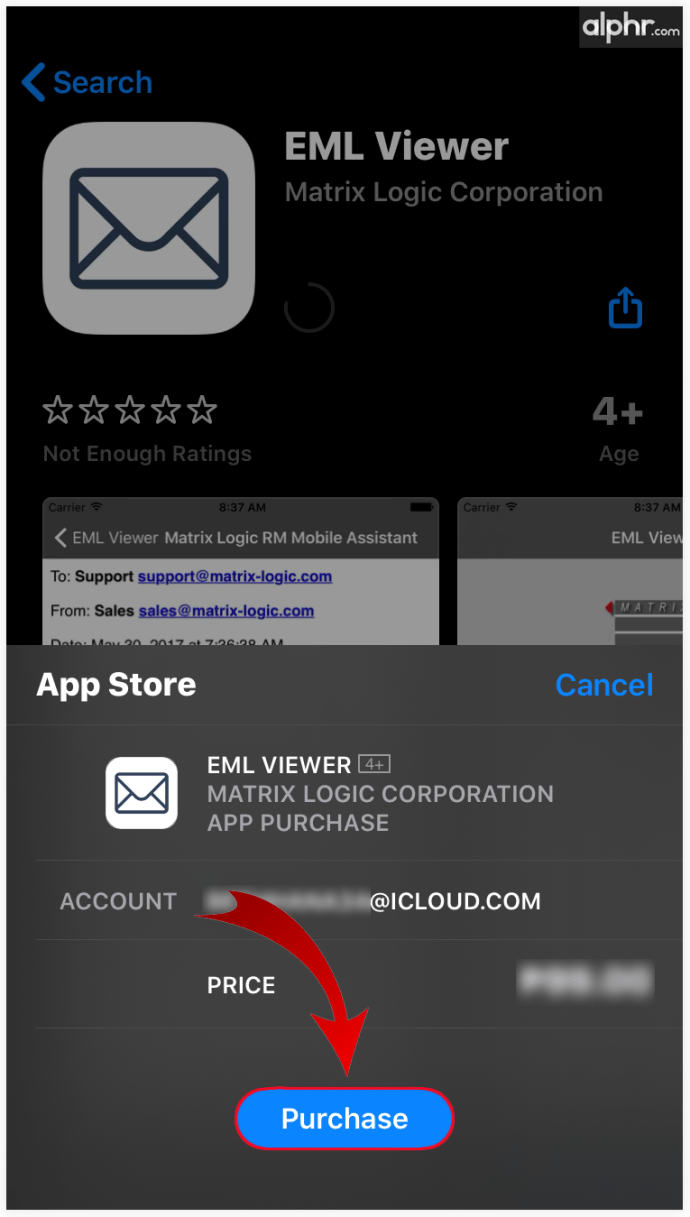
- Avvia l'applicazione.
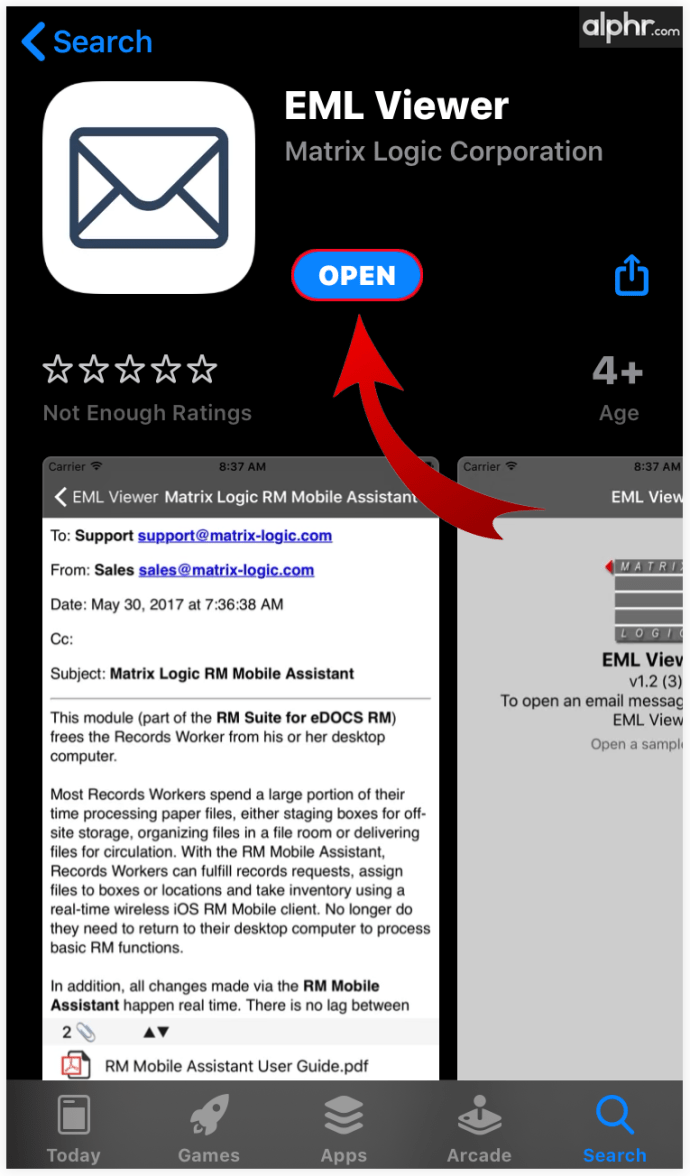
- Carica il file EML.
Tieni presente che questo strumento è stato creato appositamente per i file EML, quindi puoi essere certo che sarà completamente compatibile con tali contenuti di posta elettronica. Per i file EMLX, usa quelli di Apple posta app.
Come aprire un file EML su Android
L'utilizzo dell'app Outlook per Android è il modo migliore per accedere ai file EML. Tuttavia, se hai problemi con esso o non riesci ad accedere agli allegati, c'è uno strumento chiamato EML Reader FREE che ti aiuterà. Questa app ti consente di accedere anche agli allegati all'interno dei file EML. Ecco come usarlo:
- Apri il Play Store app.
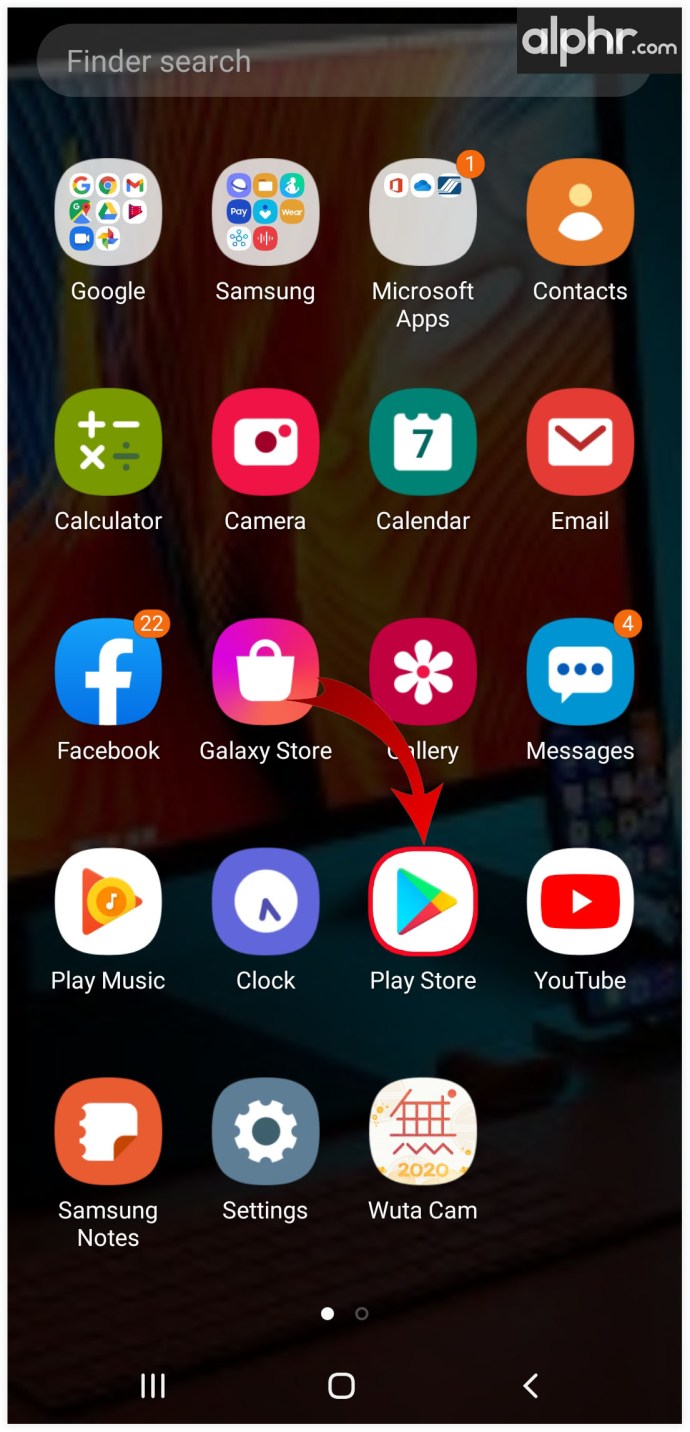
- Digitare "lettore eml gratuito" nella barra di ricerca dell'app.
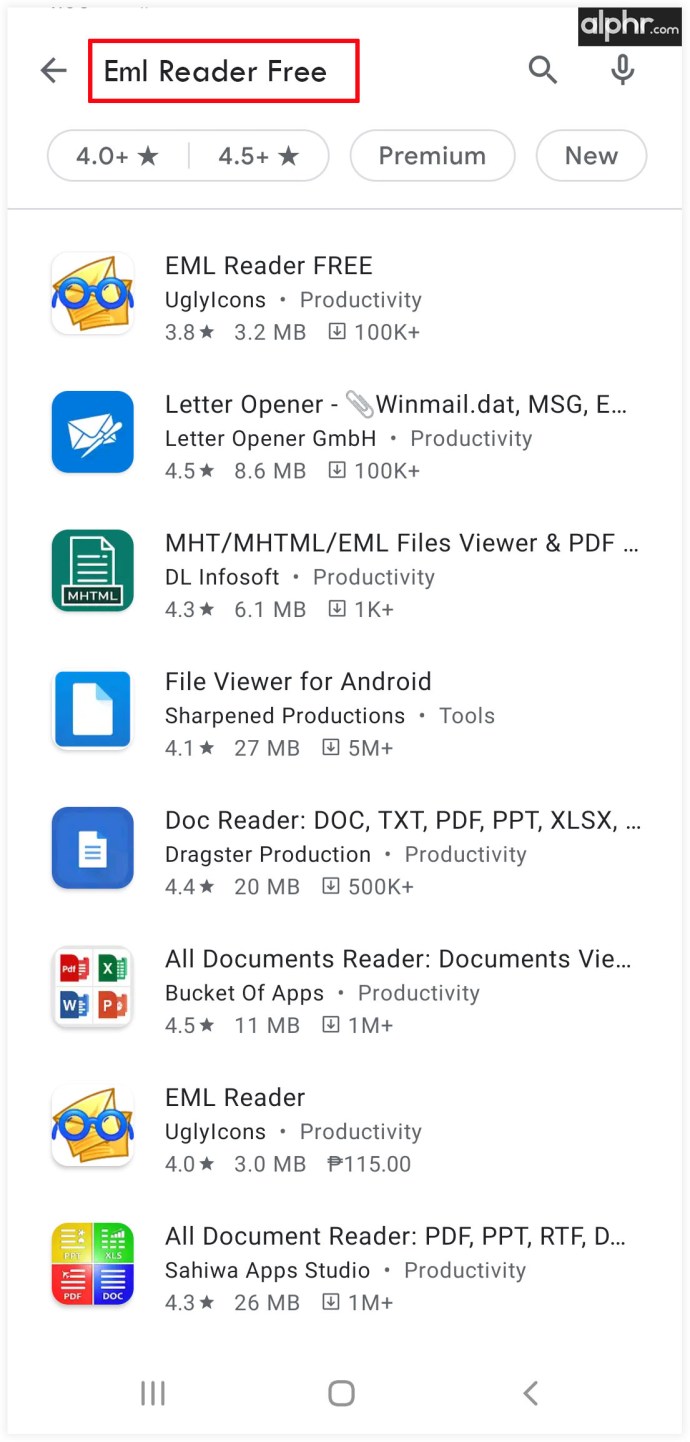
- Clicca il Lettore EML GRATIS iscrizione.
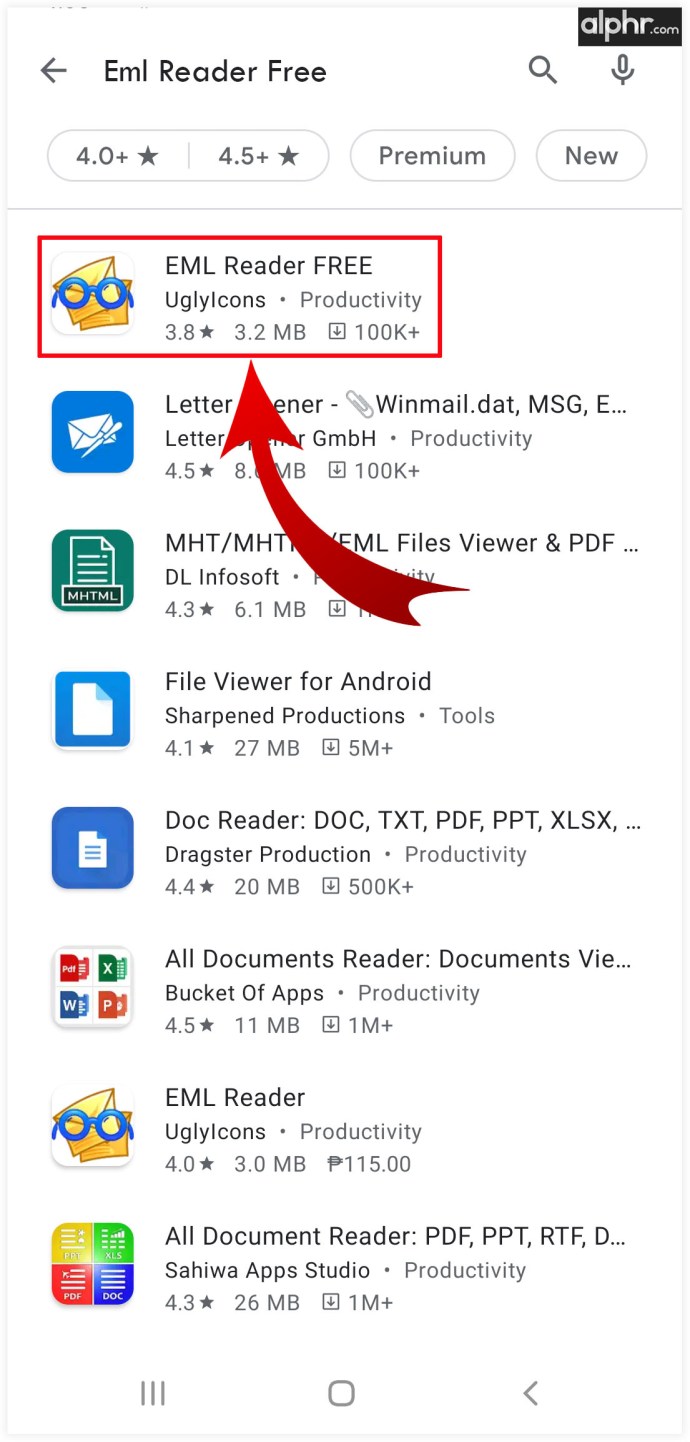
- Selezionare Installare.
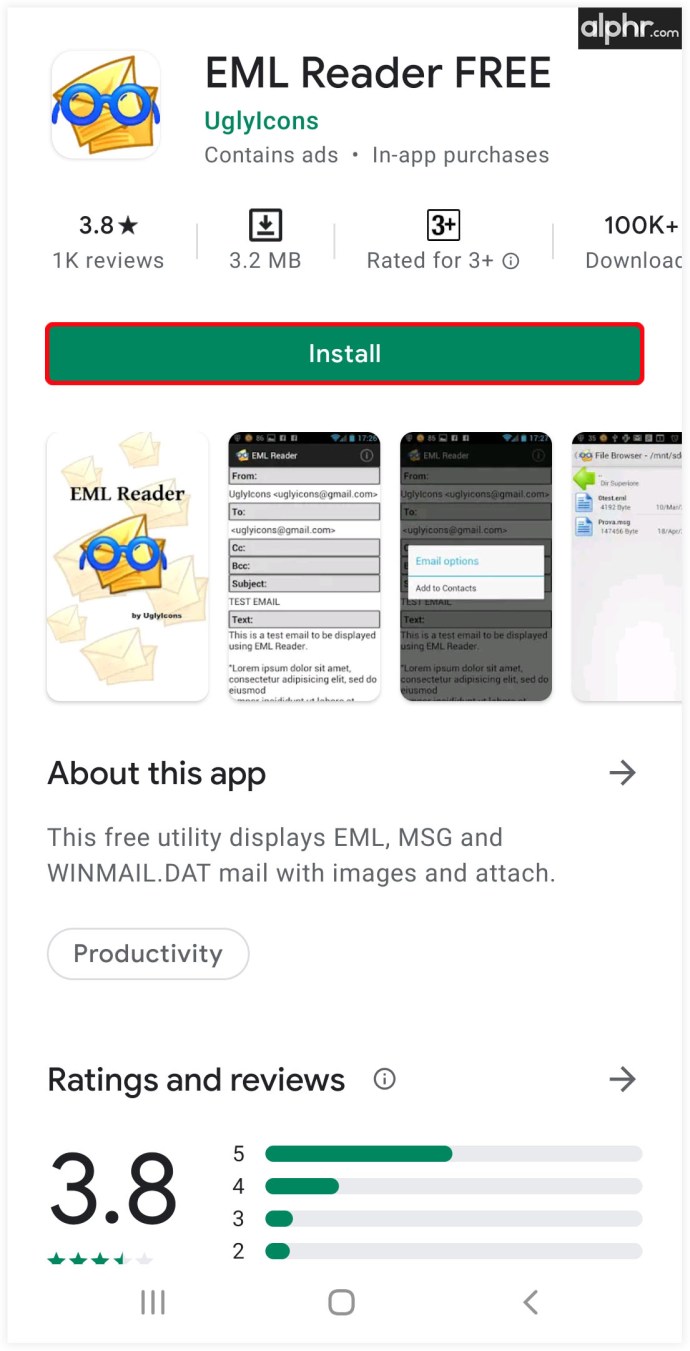
- Attendi che l'app venga scaricata e installata.
- Trova il file EML sul tuo dispositivo Android.
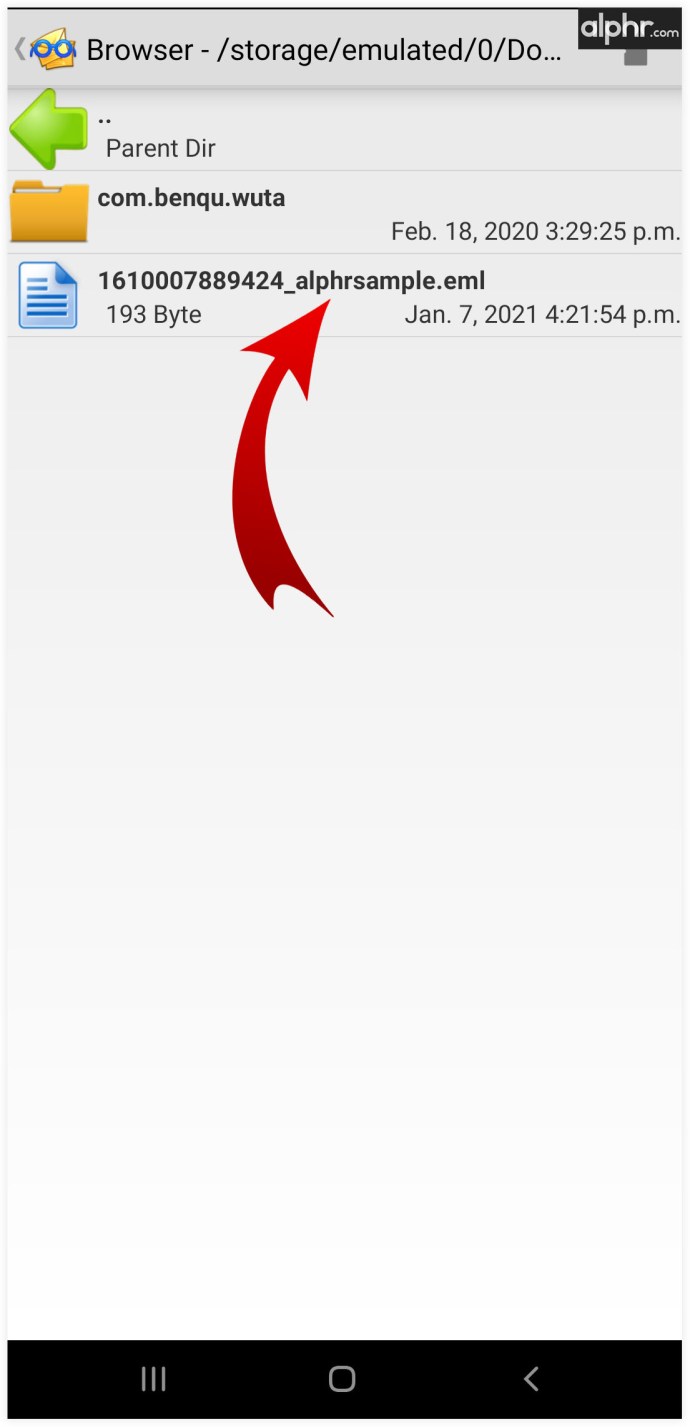
- Il file dovrebbe essere assegnato automaticamente all'app EML Reader Free.

Tuttavia, se l'app è impostata su un valore predefinito diverso, ecco come aprirla utilizzando l'app in questione.
- Tocca e tieni premuta la voce del file EML.
- Selezionare Di più, seguito da Apri in un'altra app.
- Trovare la Lettore EML GRATIS voce e selezionarla.
Domande frequenti aggiuntive
Come faccio ad aprire un file EML come PDF?
Il modo più semplice per convertire un file EML in formato PDF è utilizzare un convertitore, come Aconvert. Nella pagina Aconvert, fai clic su Scegli file. Quindi, seleziona il file EML dalla finestra popup. Assicurati che PDF sia selezionato in Formato di destinazione.
Avvia la conversione facendo clic su Converti ora. Una volta completato il processo, puoi accedere al file tramite il browser predefinito facendo clic sul risultato della voce sotto il file di output nella tabella sottostante. Puoi anche fare clic sull'icona Download in Azione e ottenere un codice QR, che ti consente di accedere rapidamente al file PDF in questione tramite smartphone e dispositivi tablet.
Come faccio ad aprire un file EML in Gmail?
Sfortunatamente, non esiste un modo diretto per aprire un file EML nel tuo Gmail, indipendentemente dal fatto che tu abbia esportato l'e-mail da Gmail o da un altro client. Questo perché voler caricare una voce di posta elettronica è uno scenario molto improbabile. Se vuoi davvero avere il contenuto di un file EML in Gmail, copialo utilizzando uno dei metodi sopra menzionati, carica gli stessi allegati e invialo a te stesso utilizzando Gmail.
Come apro un file EML in Word?
La cosa più semplice da fare qui è aprire il file EML, copiare il contenuto e incollarlo in un documento di Word. In alternativa, il suddetto strumento Aconvert consente di selezionare sia DOC che DOCX come file di output. Seleziona uno di questi due e ripeti il processo menzionato nella prima domanda.
Il file EML è un virus?
I file EML non sono file di virus non più di quanto i file PDF siano file di virus. Tuttavia, proprio come un PDF o qualsiasi altra estensione, un file EML può contenere malware, quindi avvicinati con attenzione al download delle email. Vale anche la pena ricordare che le e-mail che ti chiedono di scaricare la suddetta e-mail non sono affidabili.
Lavorare con i file EML
Qualunque sia il dispositivo da cui stai accedendo al file EML, c'è un modo per vedere il suo contenuto. Detto questo, non tutti i metodi consentono di accedere al contenuto dell'e-mail e gli allegati inclusi. Tuttavia, la maggior parte delle app qui menzionate ti consentirà di vedere l'e-mail nella sua interezza, inclusa la maggior parte dei tipi di allegati.
Sei riuscito ad aprire un file EML sul tuo dispositivo? Hai riscontrato problemi nel farlo? Se hai domande o altro da aggiungere, non esitare a contattare noi e la community nei commenti qui sotto.